- どうしても隠したい電子書籍がある。
- 本棚を非表示にしたい。
- 鍵付き本棚に入れたら、絶対にバレない?
毎日、電子書籍でマンガを読んでいるヤマトンです。
BookLiveアプリでは鍵付き本棚機能があり、見られたくない本を隠すことができます。
私は家族に見られたくない本は、この鍵付き本棚に入れています。
家族でアカウントを共有したこともありますが、隠したい本は鍵付き本棚に入れていたので、バレることはありませんでした。
この記事では、BookLiveアプリの鍵付き本棚の機能や使い方について、画像付きで分かりやすく説明します。
周りの目を気にせず、思いっきり好きなマンガを楽しむためにも、鍵付き本棚を使いこなしましょう。
・鍵付き本棚の機能
・鍵付き本棚の設定方法
\ いまなら50%OFFクーポンがもらえる /
BookLive鍵付き本棚とは?

BookLiveの専用アプリでは、購入した本をダウンロードして読むことができます。
アプリでは、本棚を自由に追加することができ、購入した本を自分の好きなように整理することができます。
鍵付き本棚とは、本棚にパスワードを設定のうえ非表示にできる機能です。
設定したパスワードを入力しなければ、鍵付き本棚が表示されることはありません。
そのため、隠したい本を鍵付き本棚の中に入れてしまえば、家族やパートナー、友達にバレてしまう心配はありません。
 ヤマトン
ヤマトン鍵付き本棚が非表示になるのは、ありがたいね。
隠したい本の存在自体さえバレないよ。
・本棚にパスワードを設定することができる。
・鍵付き本棚は非表示になり、パスワードを入力しなければ表示されない。
鍵付き本棚の設定方法


鍵付き本棚の設定方法を紹介していきます。
BookLiveに慣れていない方でも分かるように、本棚の作り方から分かりやすく説明していきます。
鍵付き本棚はBookLive!の専用アプリで使うことができます。
ブラウザでは、鍵付き本棚は利用できませんので注意してください。
鍵付き本棚を新しく作る。
- タブを右にスクロールする。
- 「+」をタップする。
- 本棚名を入力し、鍵付き本棚をONにする。
- 鍵番号を設定する。
- 再度鍵番号を入力する。
- 鍵付き本棚の作成完了。
①タブを右にスクロールする。
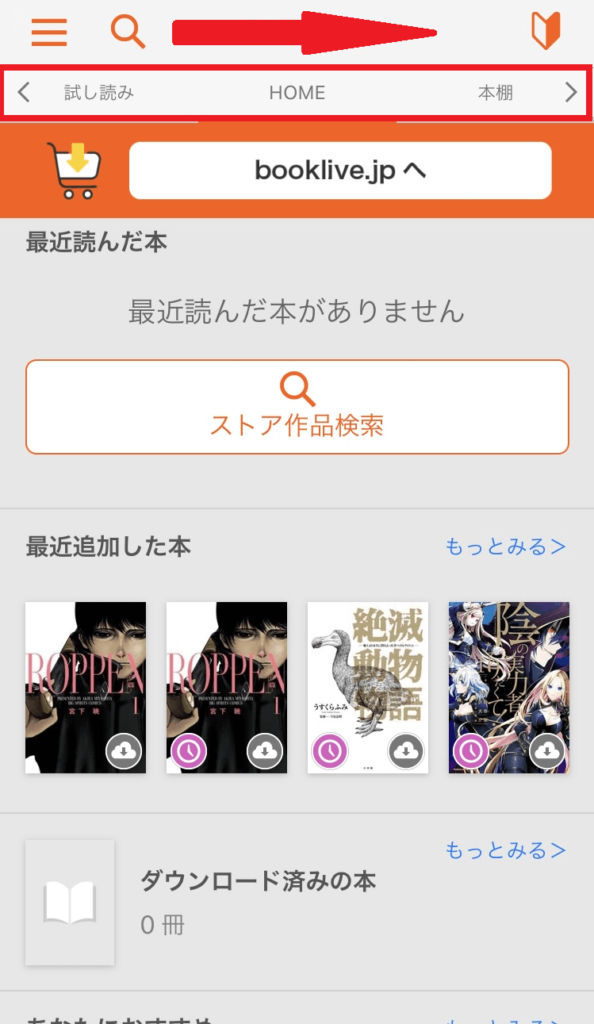
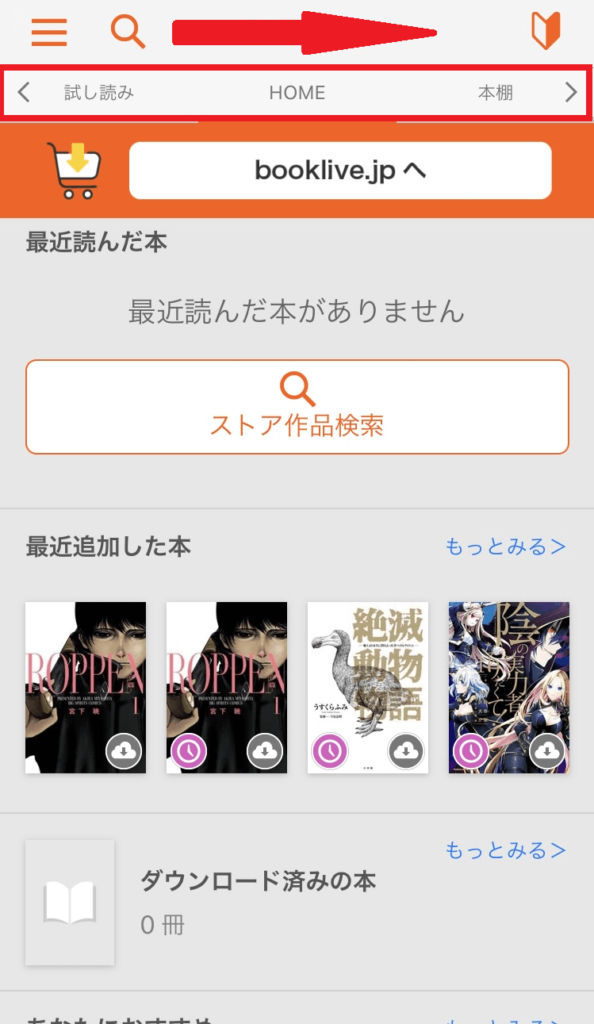
②「+」をタップする。
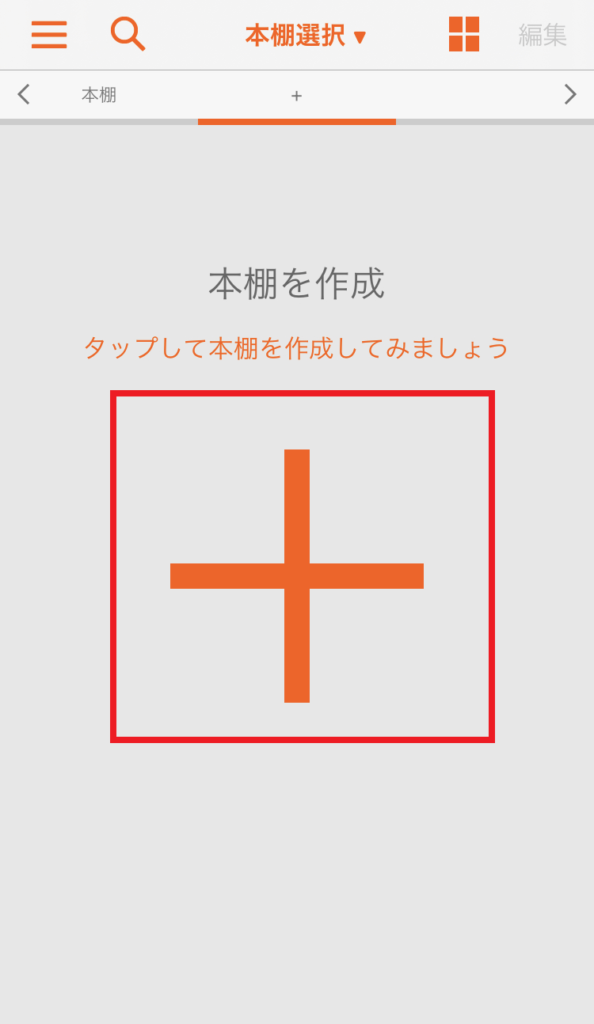
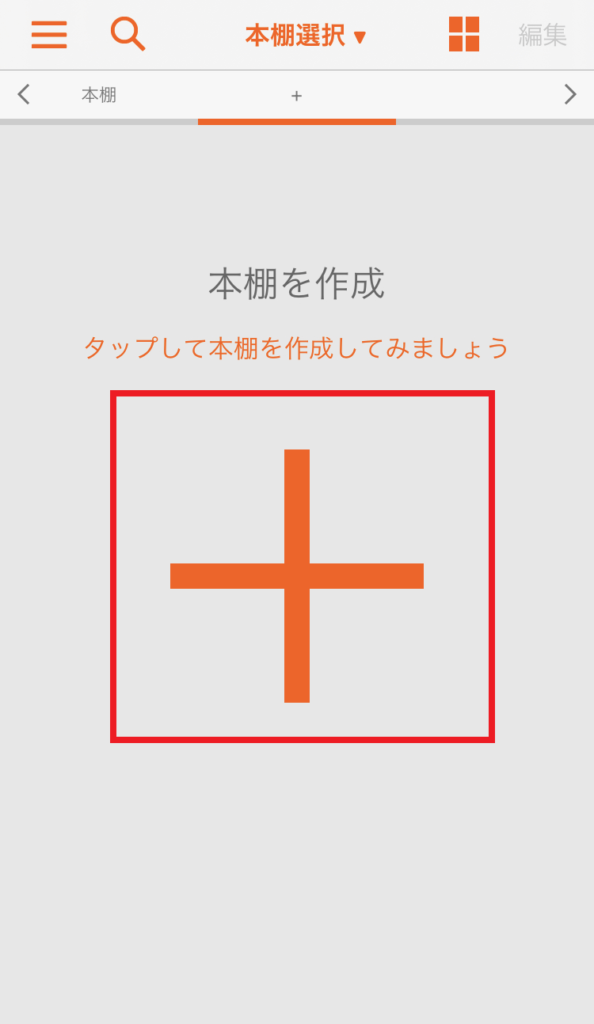
③本棚名を入力し、鍵付き本棚をONにする。
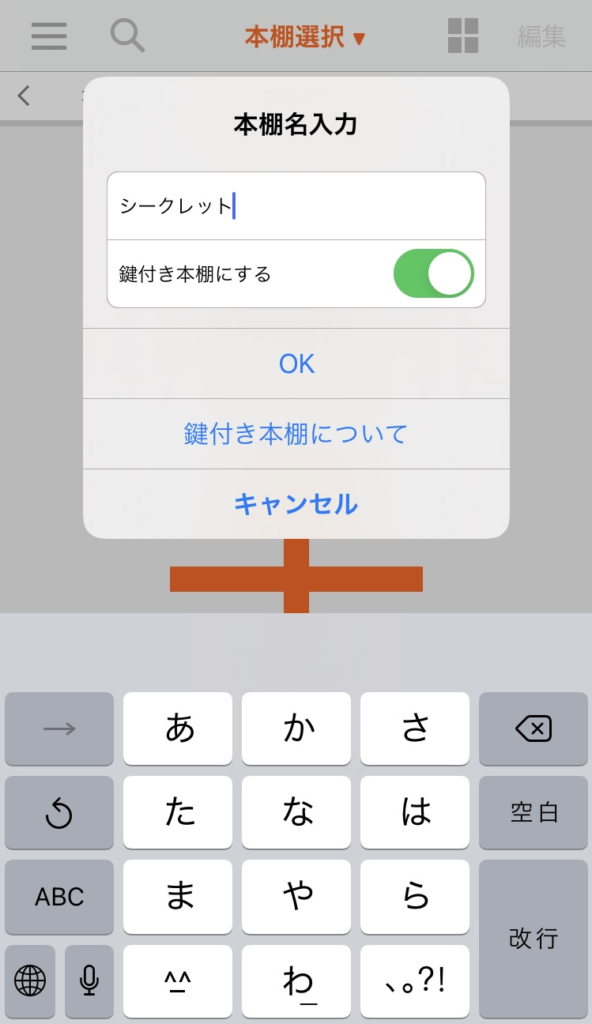
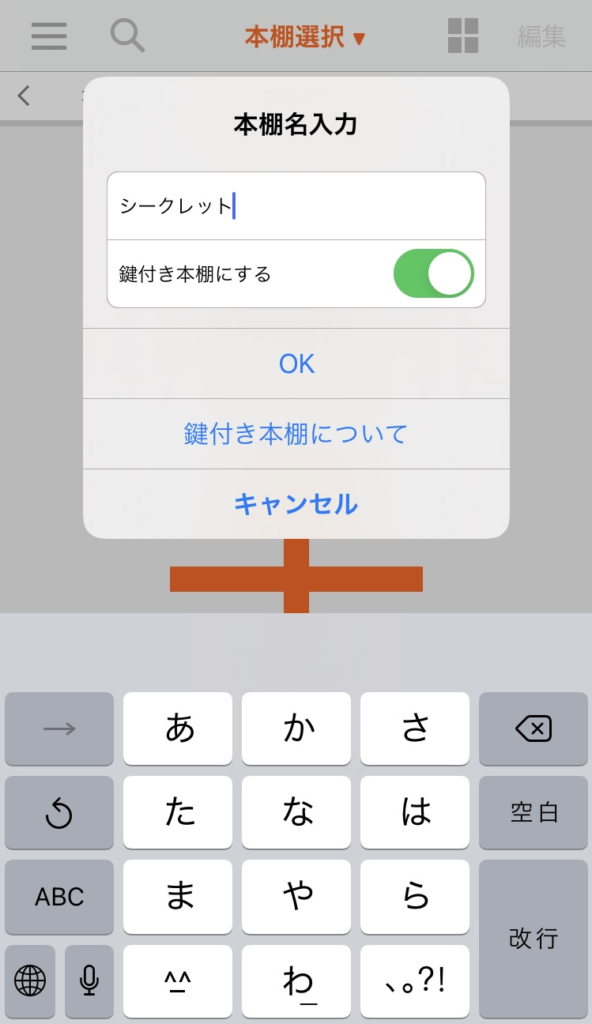
④鍵番号を設定する。
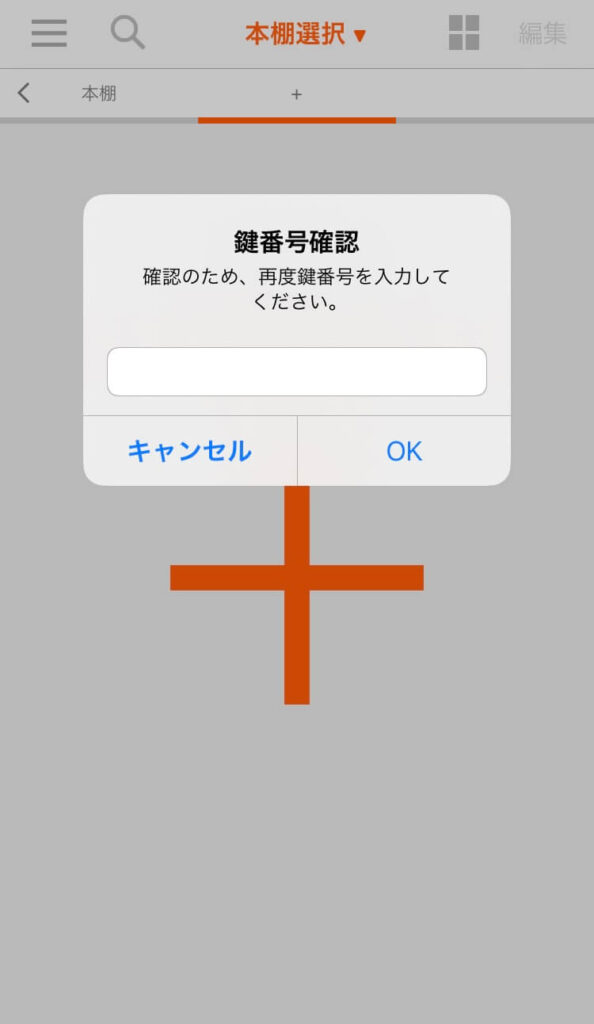
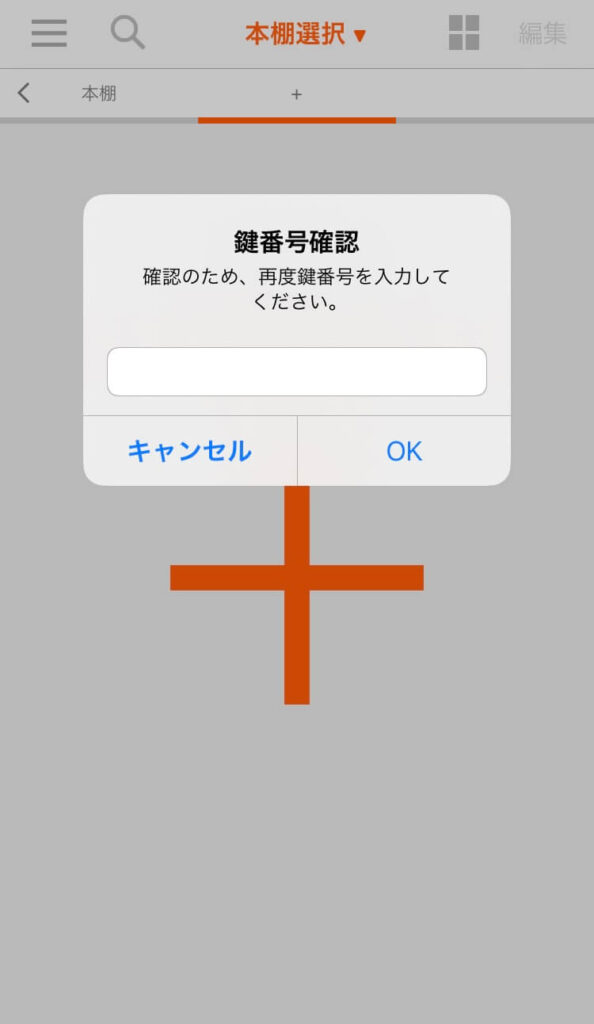
⑤再度鍵番号を入力する。
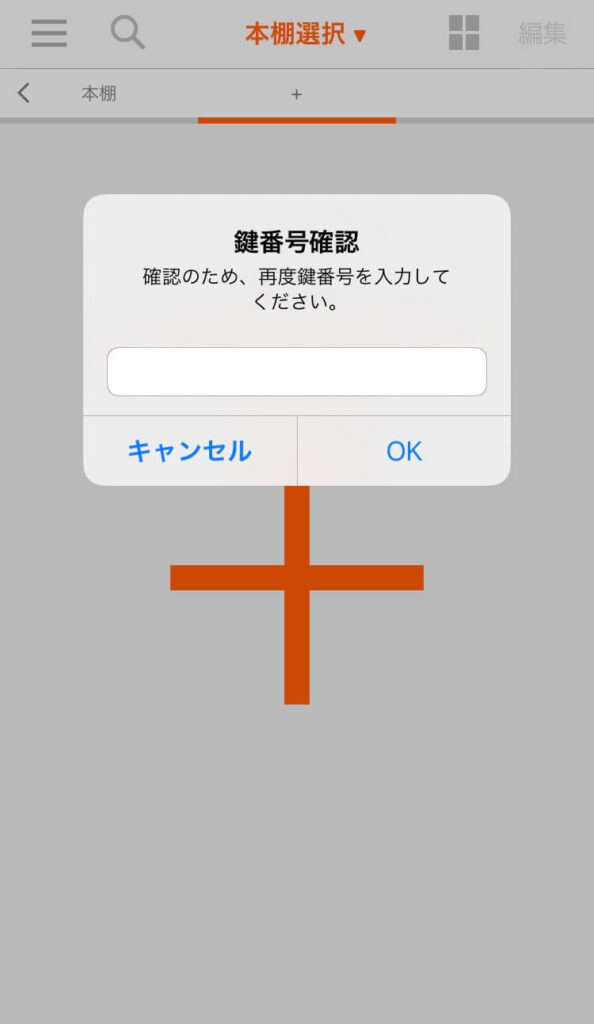
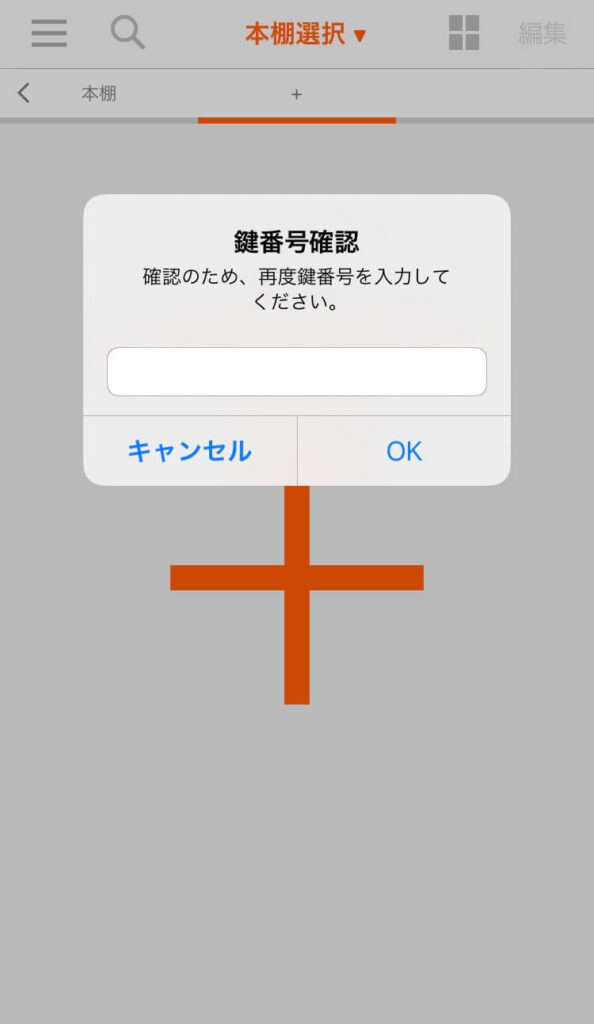
⑤鍵付き本棚の作成完了。
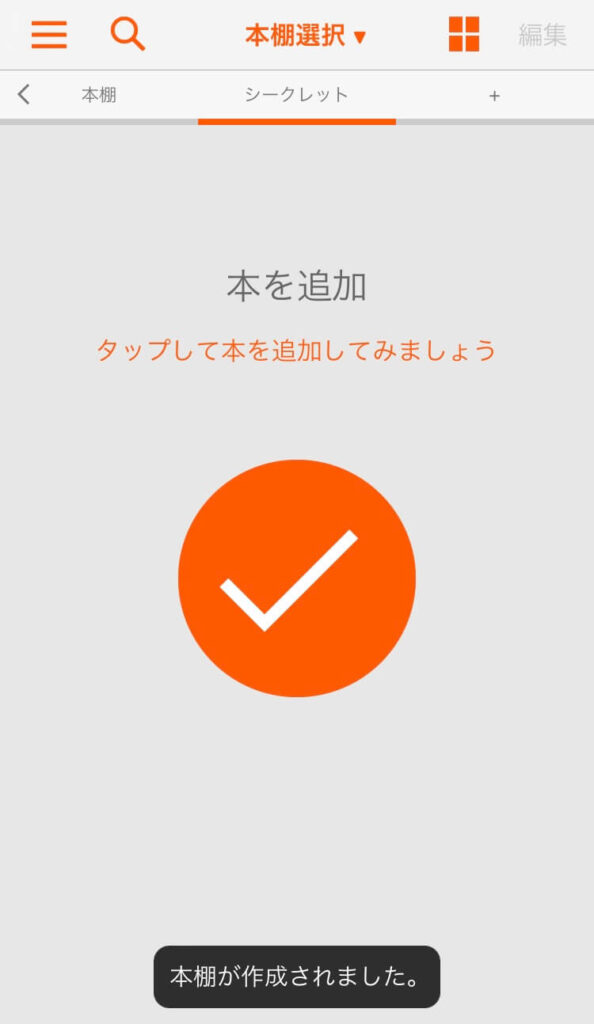
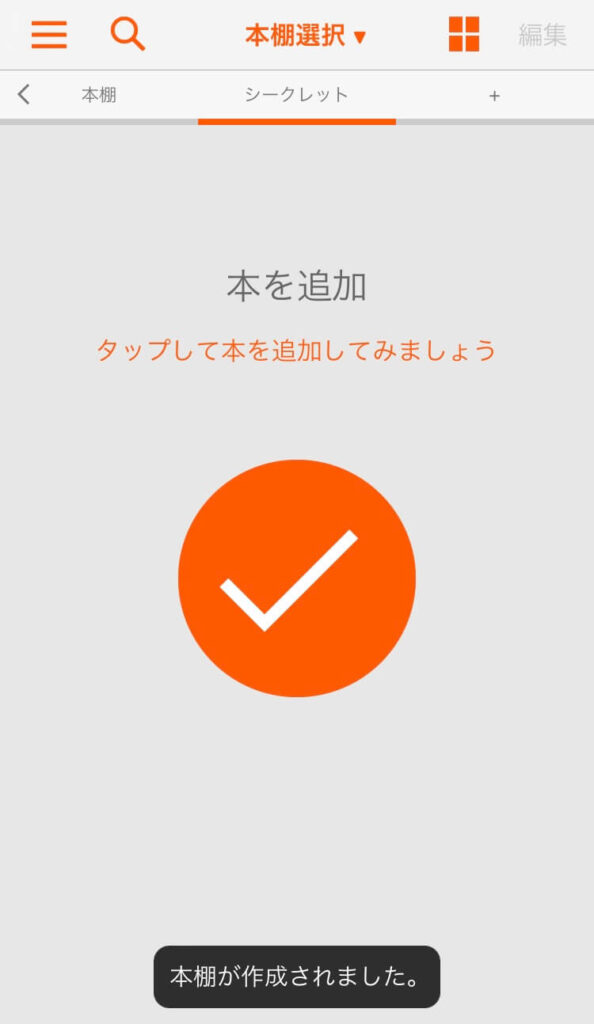
購入した本を鍵付き本棚に移動する。
- 「本を追加」をタップする。
- 移動させたいマンガを選択する。
- 「移動」をタップする。
- 鍵付き本棚に移動完了。
①「本を追加」をタップする。
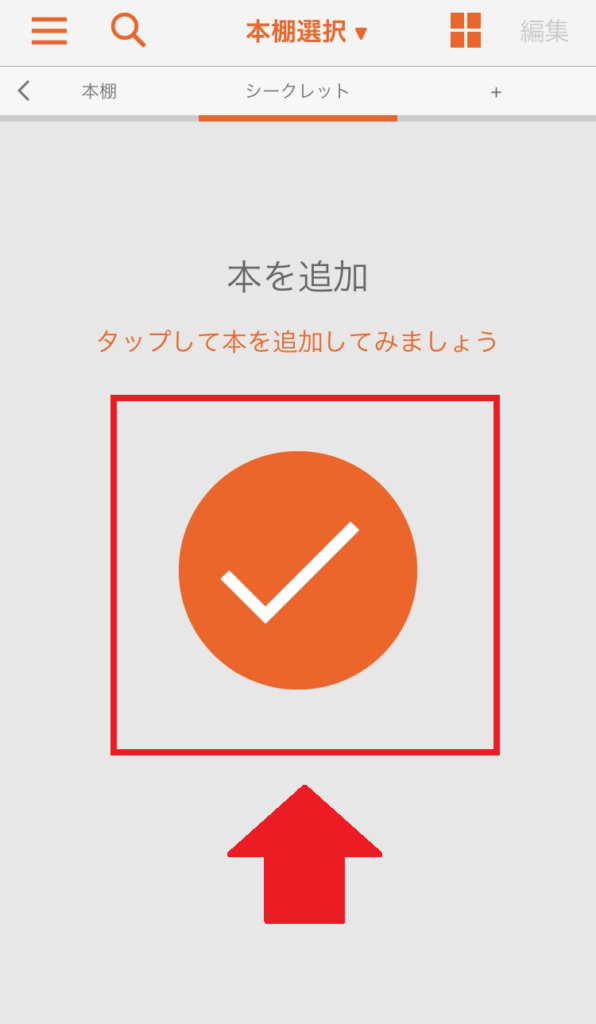
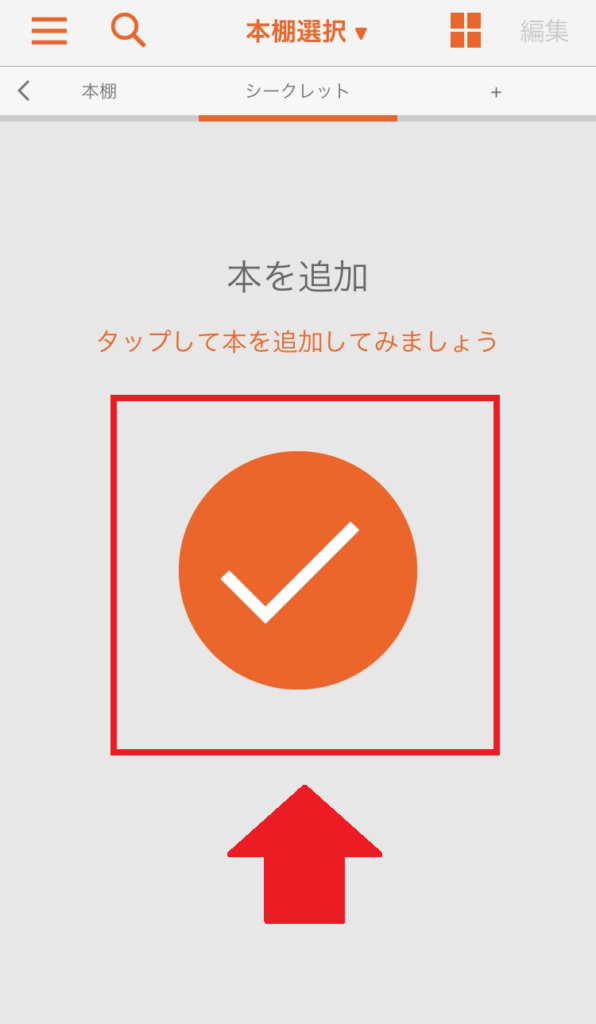
②移動させたいマンガを選択する。


③移動をタップする。
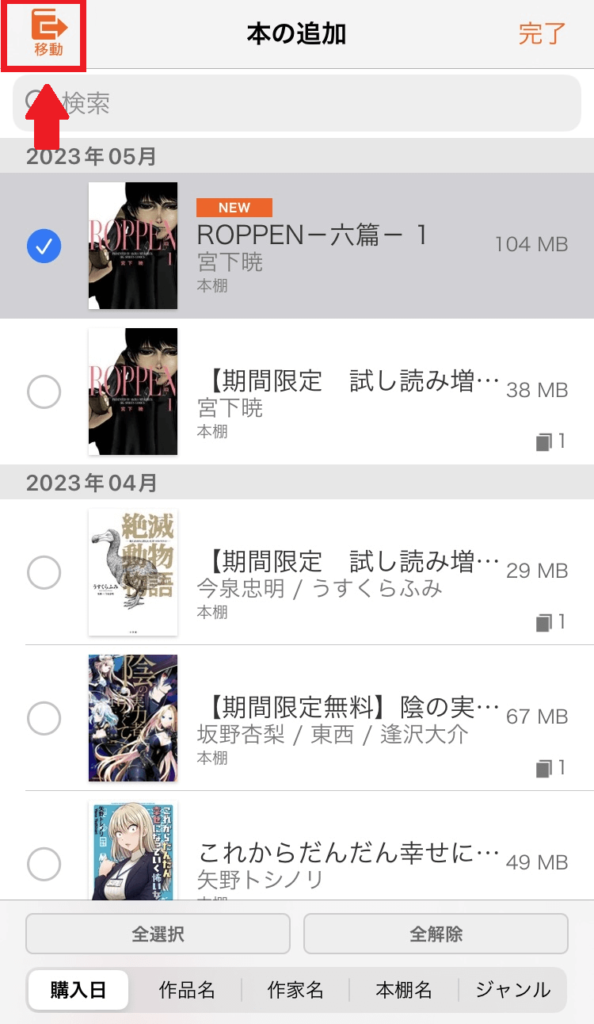
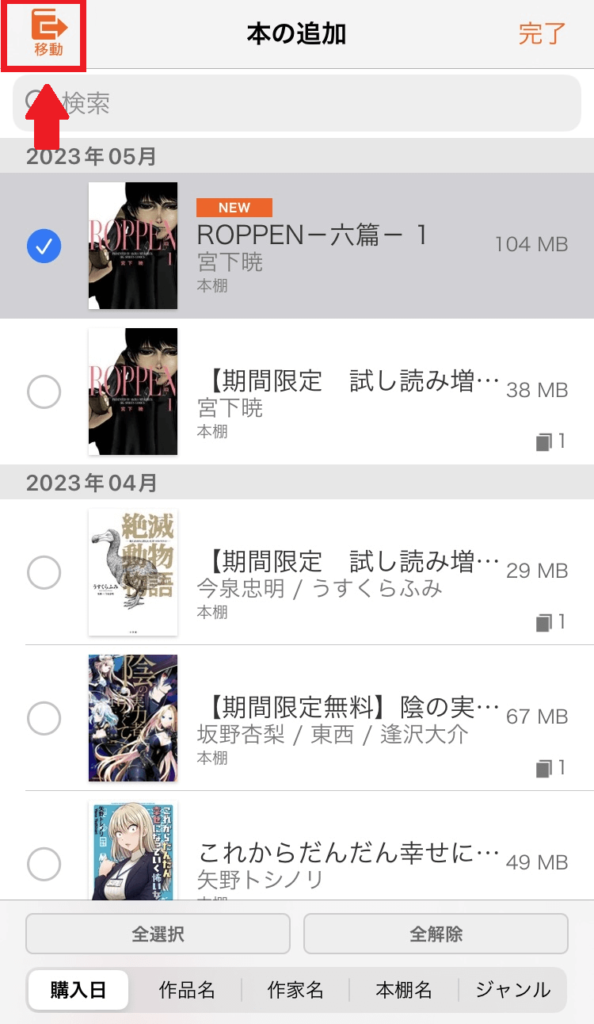
④鍵付き本棚に移動完了。
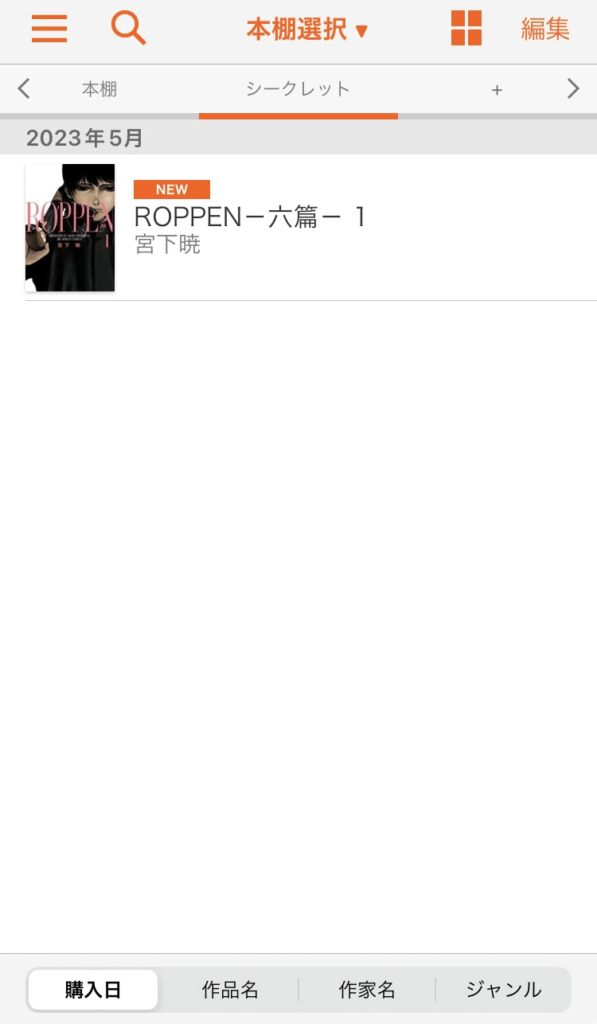
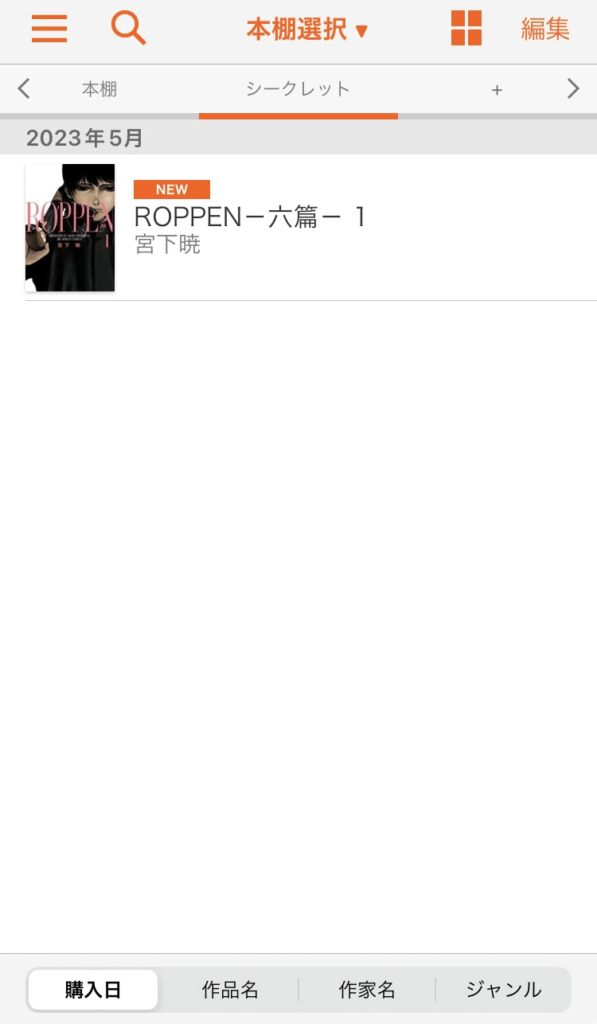
鍵付き機能(本棚ロック)をONにする。
鍵付き本棚に本を入れても、そのままでは表示され、誰でも読める状態になったままです。
そのため、必ず本棚ロックをONにして非表示にしましょう。
- メニュー「≡」をタップする。
- 「設定」をタップする。
- 本棚ロックをONにする。
- 「OK」をタップする。
- 鍵付き本棚が非表示になる
①メニュー「≡」をタップする。
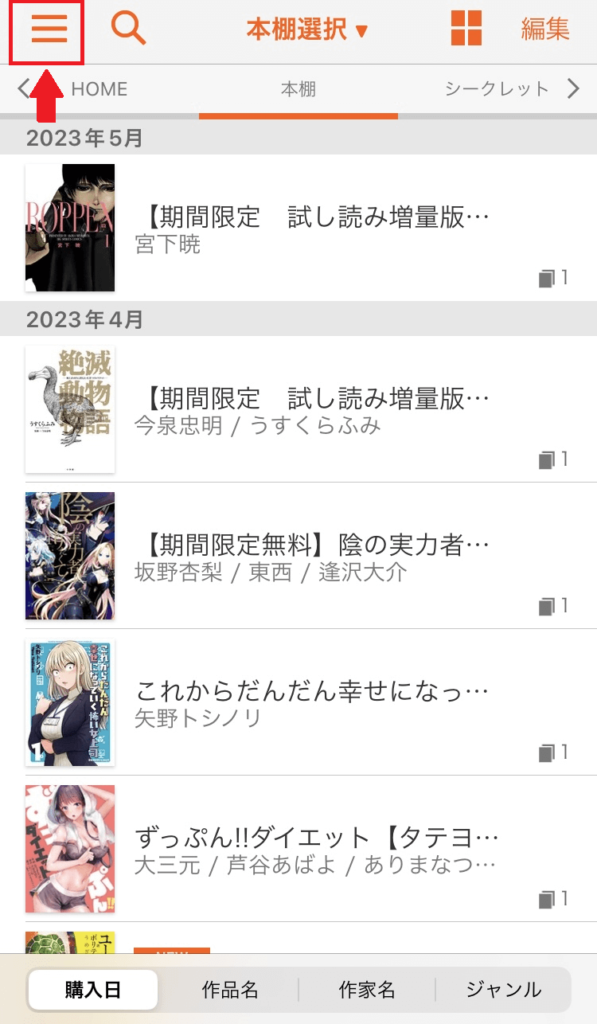
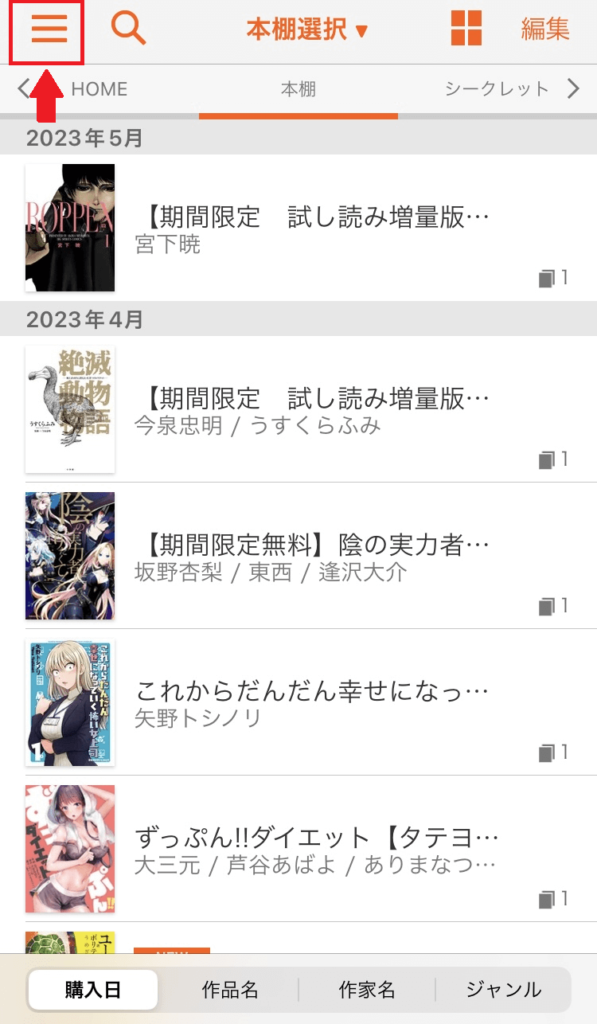
②「設定」をタップする。
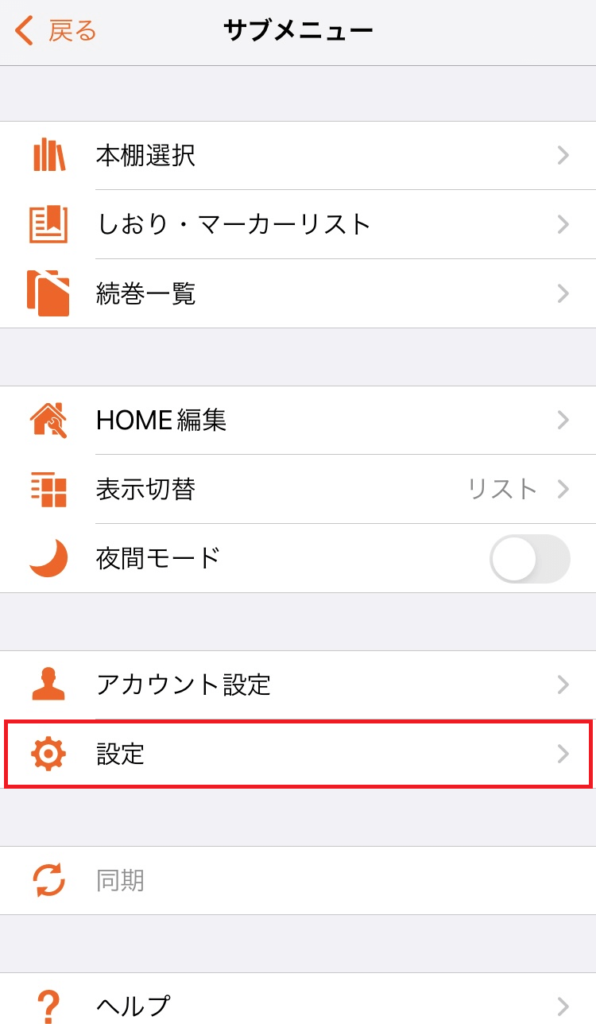
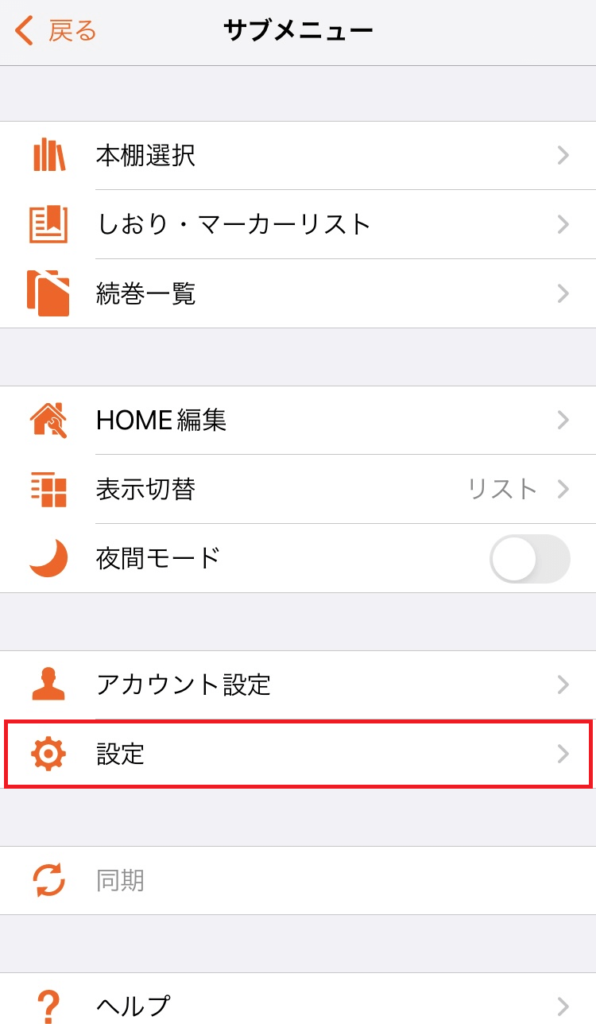
③本棚ロックをONにする。
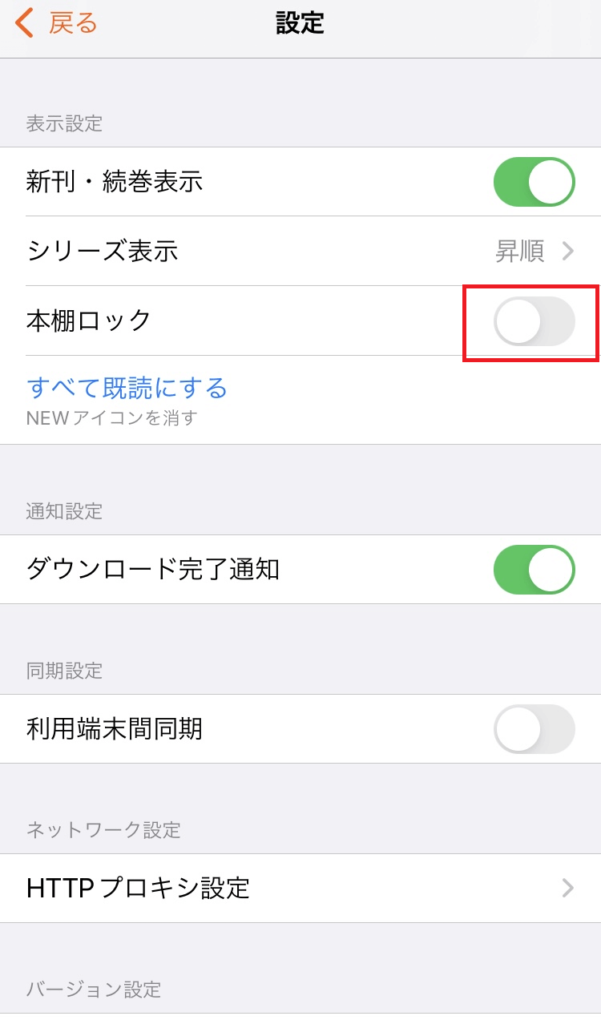
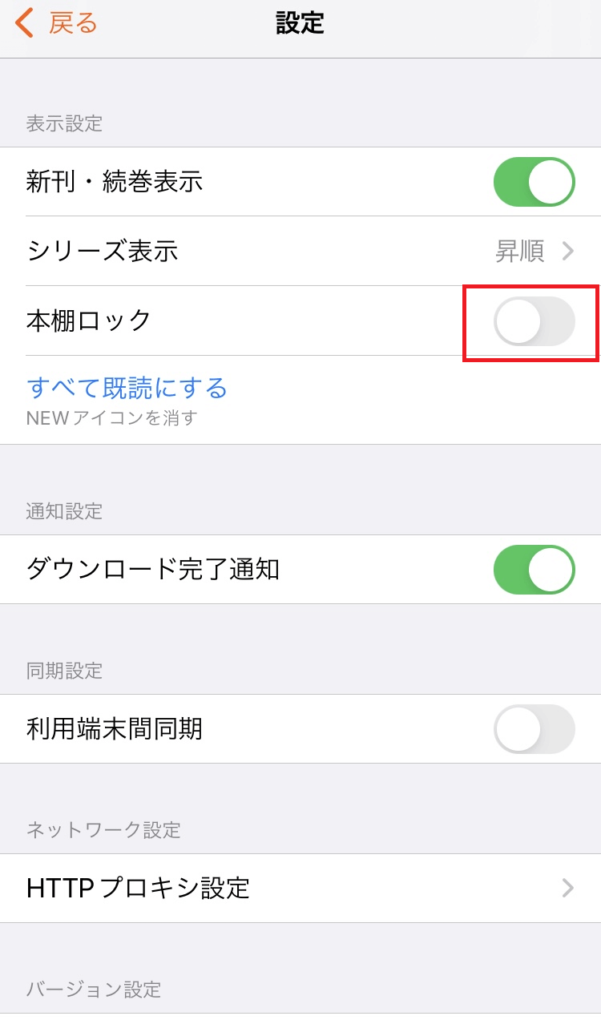
④「OK」をタップする。
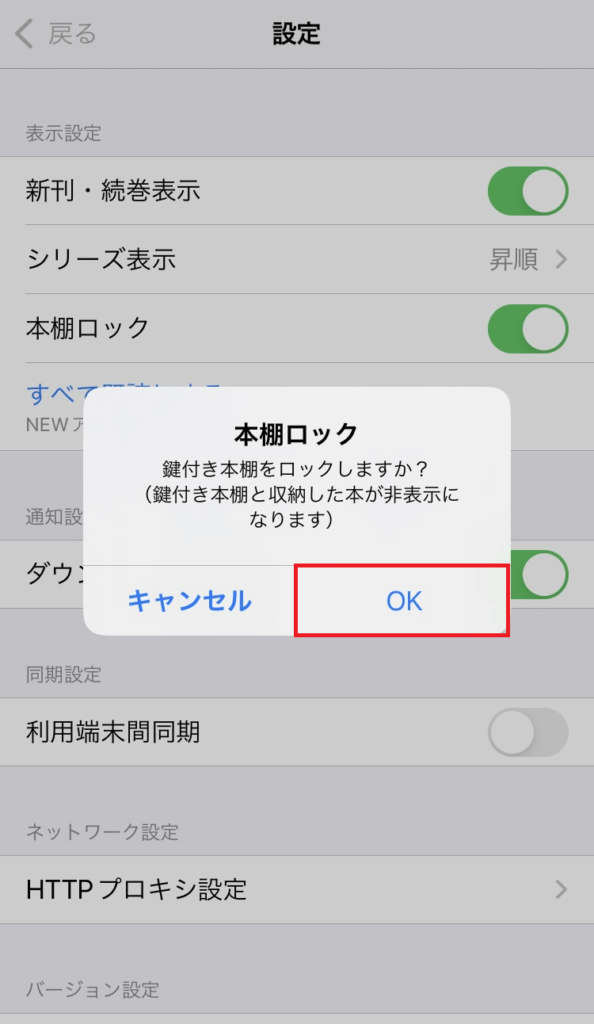
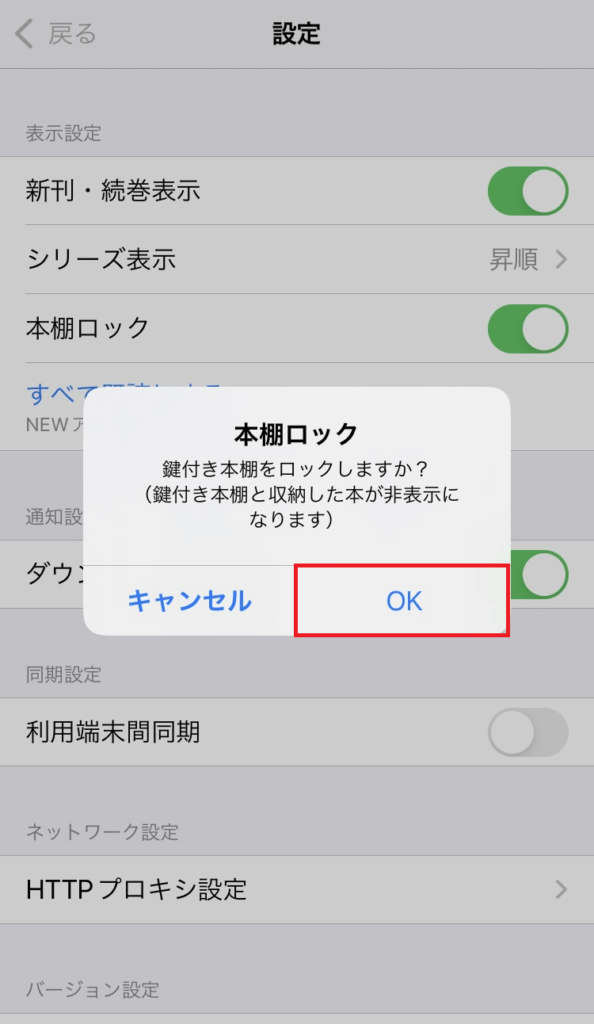
⑤鍵付き本棚が非表示になる。
本棚のタブに先ほど作成した鍵付き本棚(シークレット)が表示されていません。
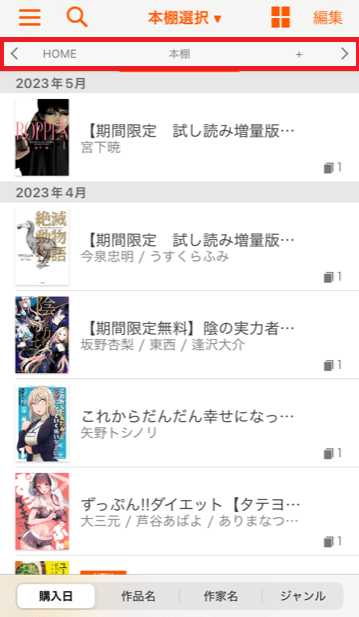
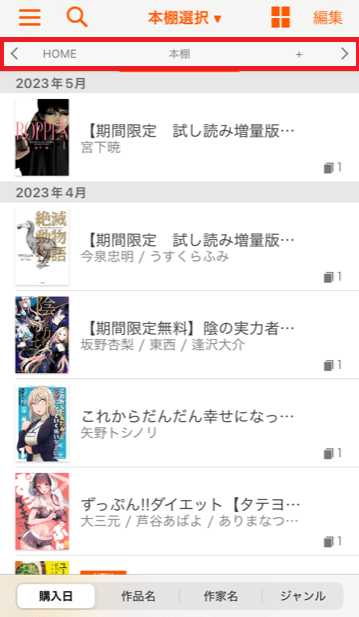
非表示になった鍵付き本棚を表示させる。
本棚ロックがONのままだと、鍵付き本棚は非表示になったままです。
そのため、鍵付き本棚に入れたマンガを読むためには、本棚ロックをOFFにして表示させなければなりません。
- メニュー「≡」をタップする。
- 「設定」をタップする。
- 「本棚ロック」をOFFにする。
- 「OK」をタップする。
- パスワードを入力する。
- 鍵付き本棚が表示される。
①メニュー「≡」をタップする。
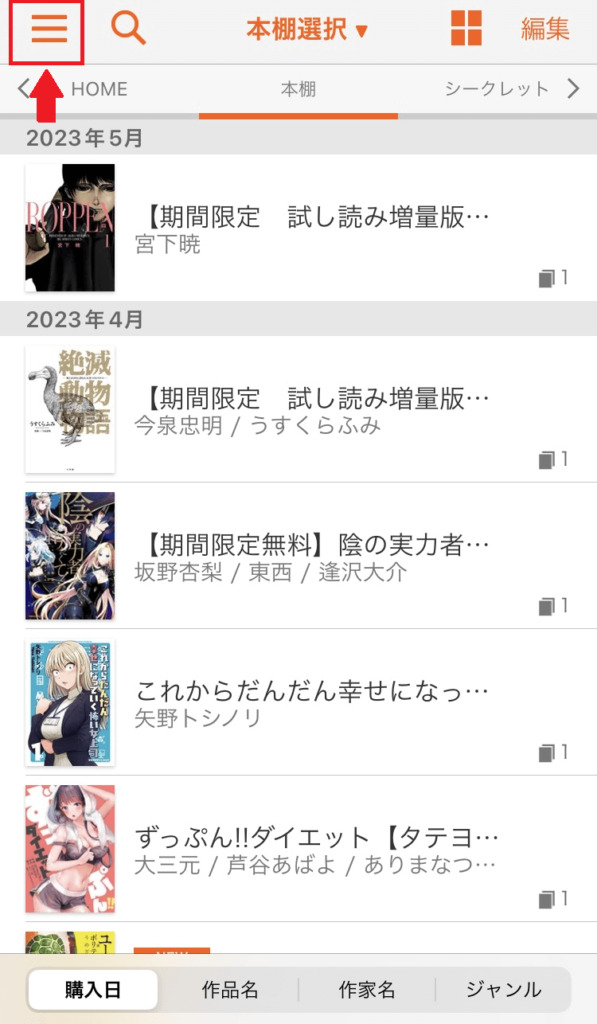
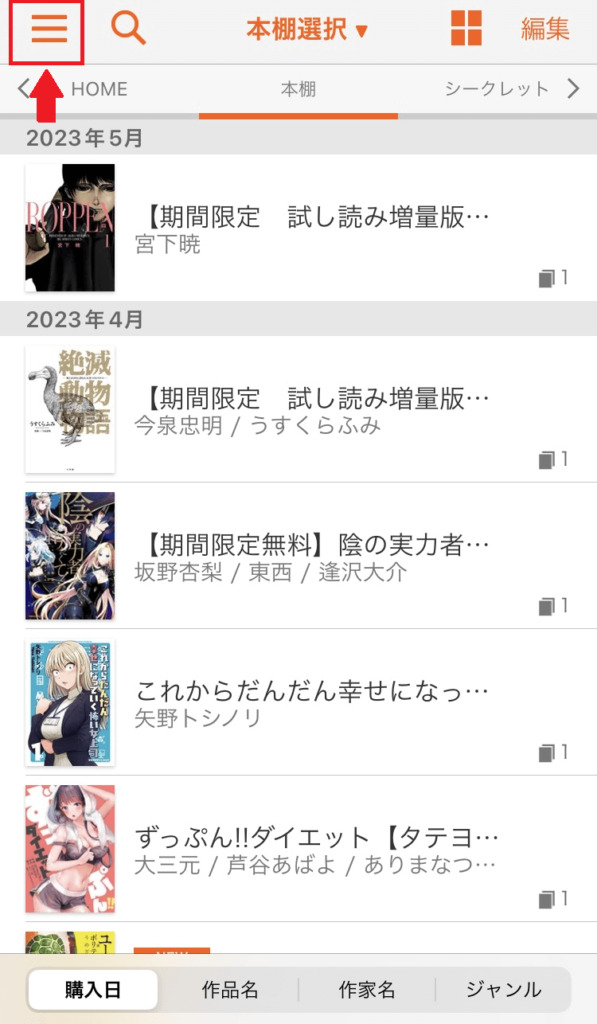
②「設定」をタップする。
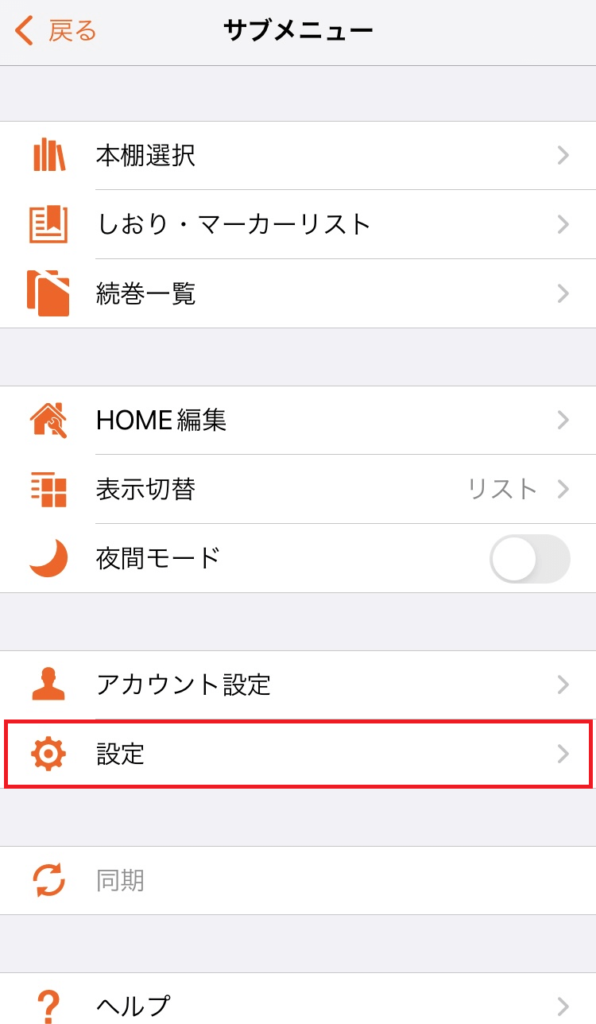
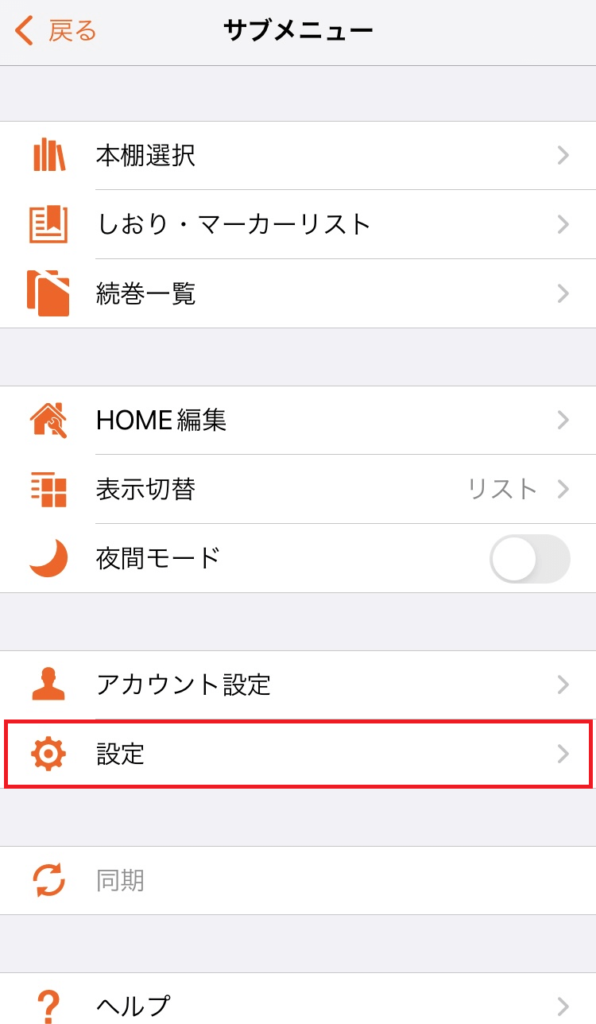
③「本棚ロック」をOFFにする。
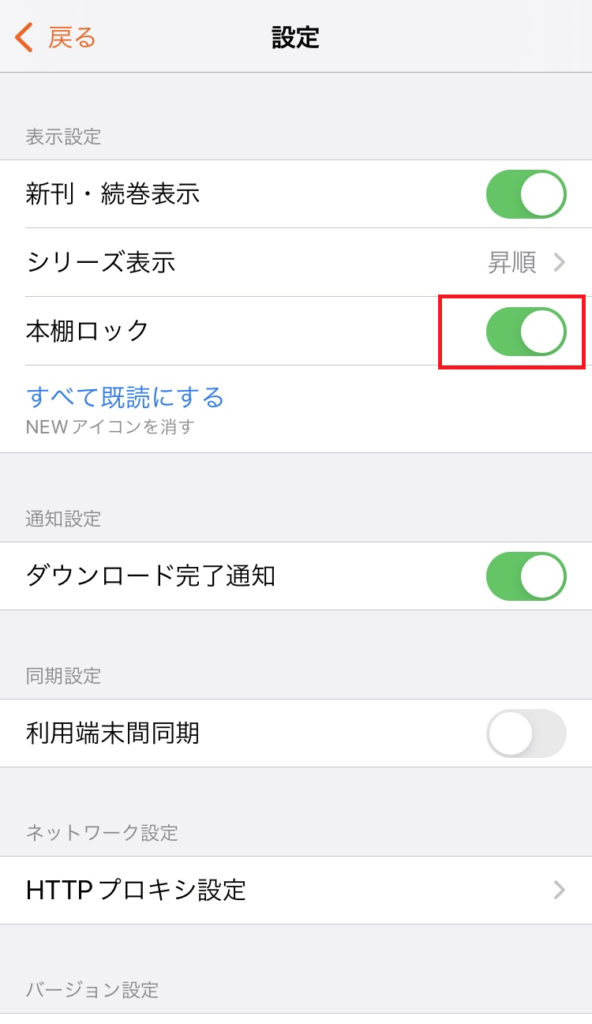
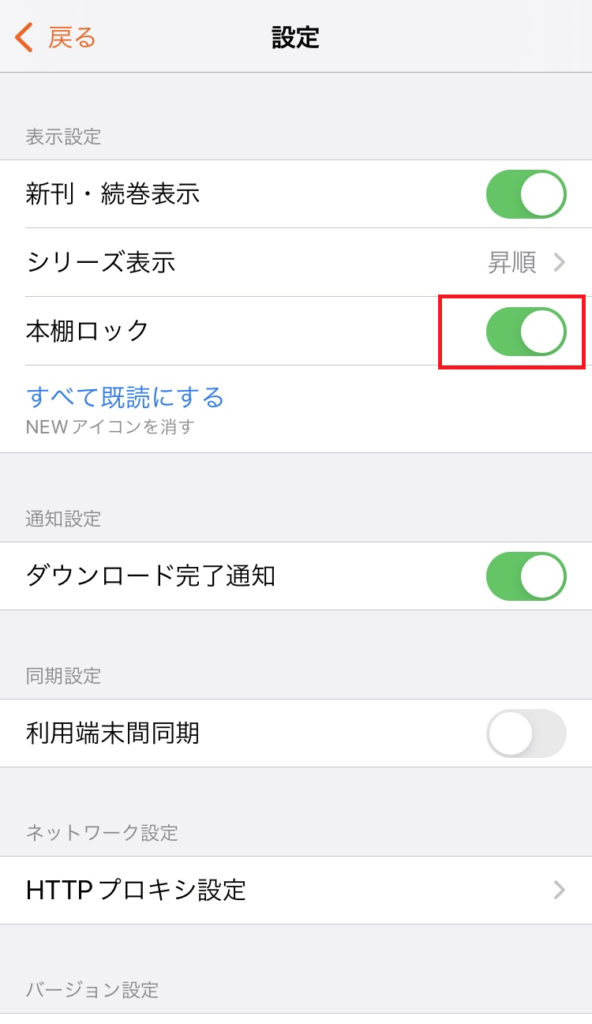
④「OK」をタップする。
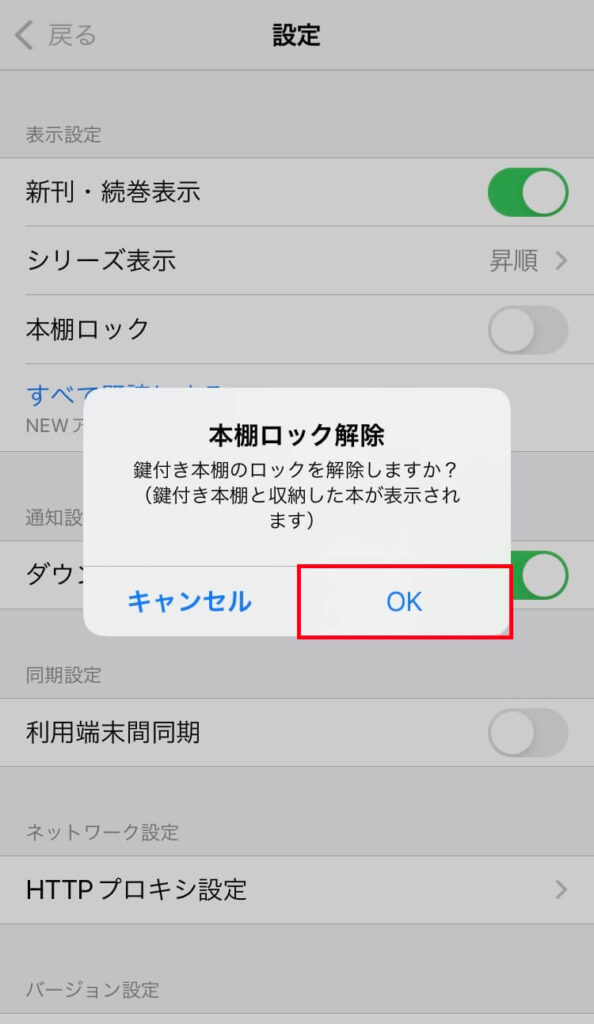
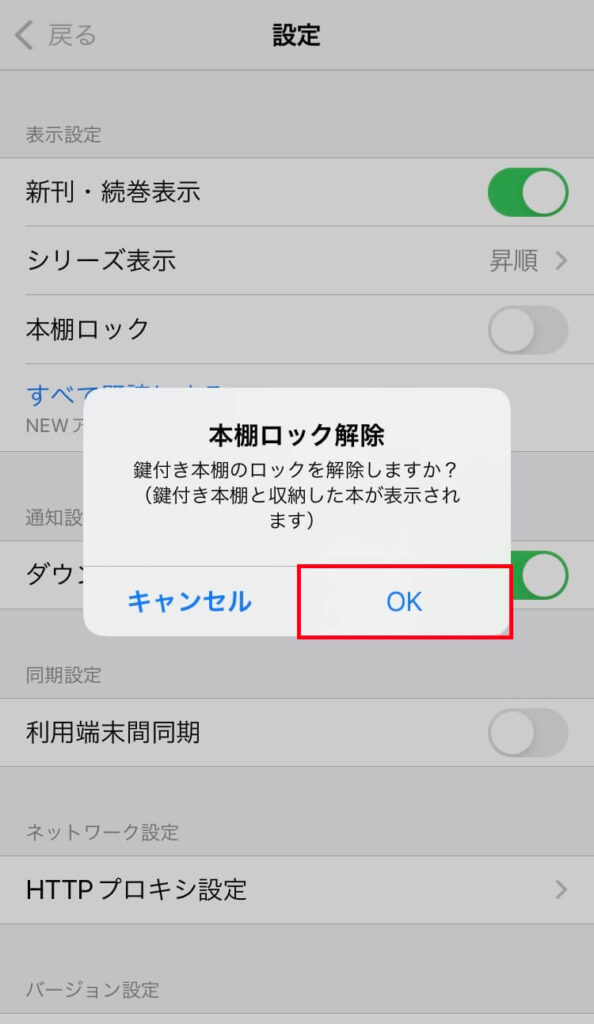
⑤パスワードを入力する。
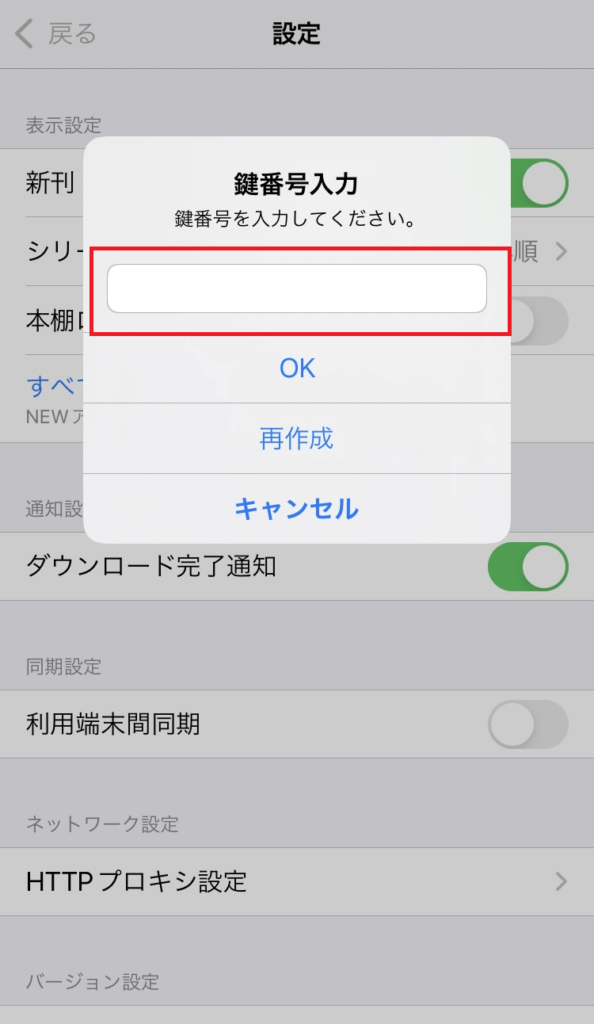
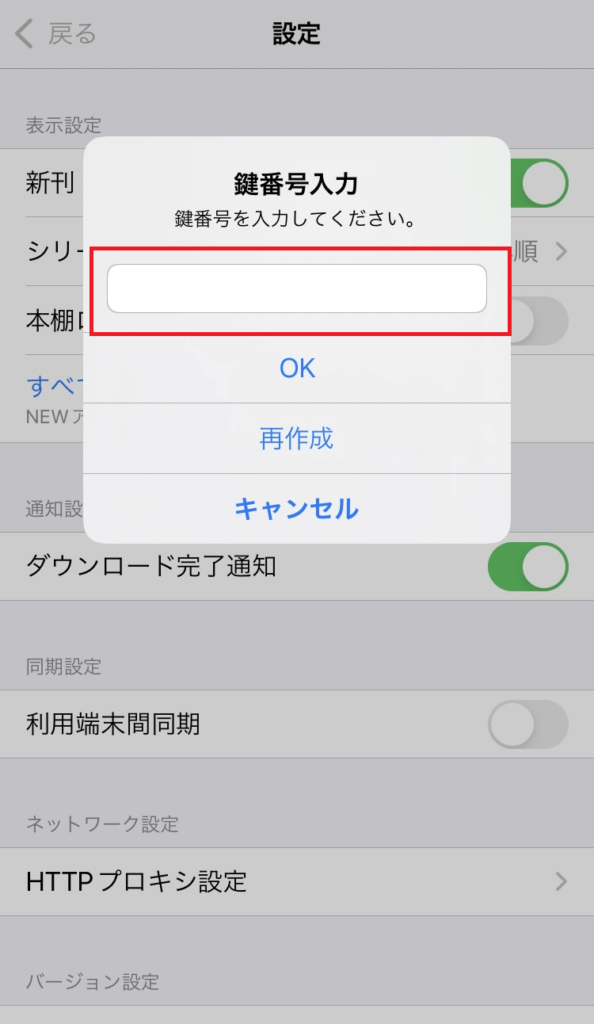
⑥鍵付き本棚が表示される。
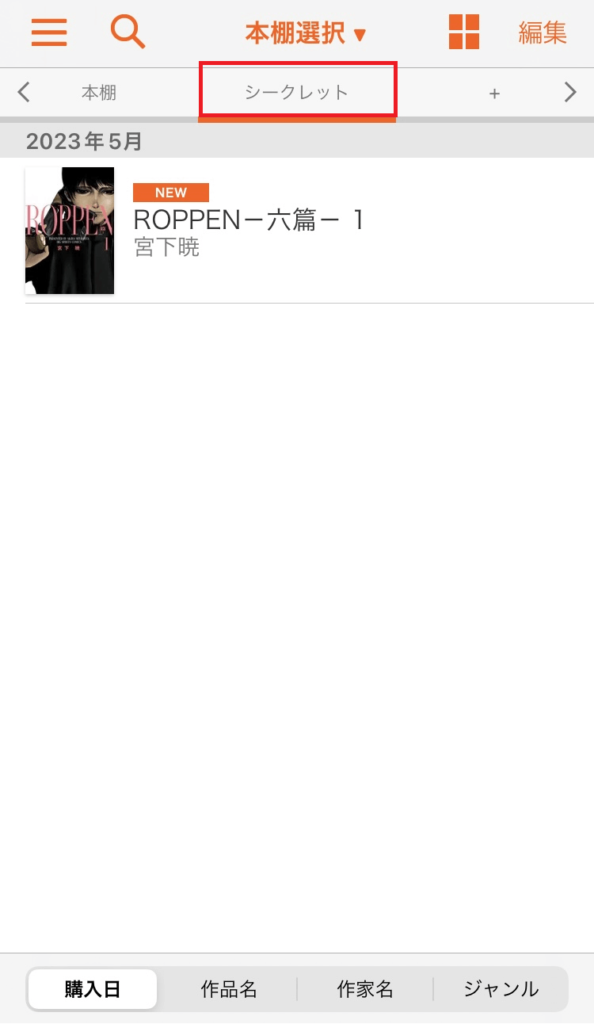
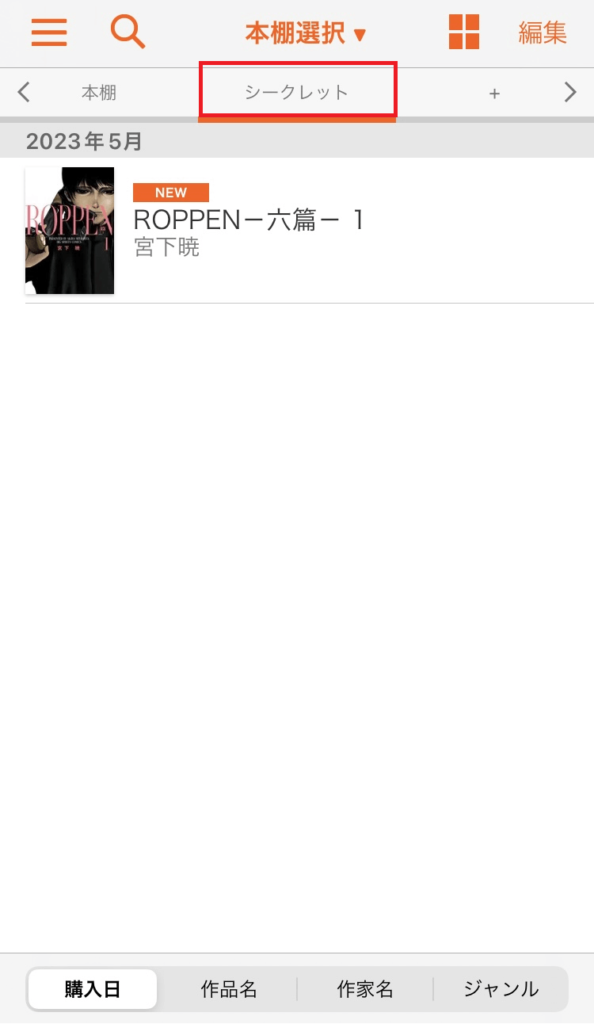



鍵付き本棚内のマンガを読んだ後は、再度本棚ロックをONにすることを忘れないようにしましょう。
本棚の削除方法
鍵付き本棚を設定する際に、まちがった本棚を作ってしまうこともあります。
そのため、本棚の削除方法もご紹介しておきます。
- 本棚選択をタップする。
- 編集をタップする。
- 削除マークをタップする。
- 削除をタップする。
- パスワードを入力する。
- 本棚の削除完了。
①本棚選択をタップする。
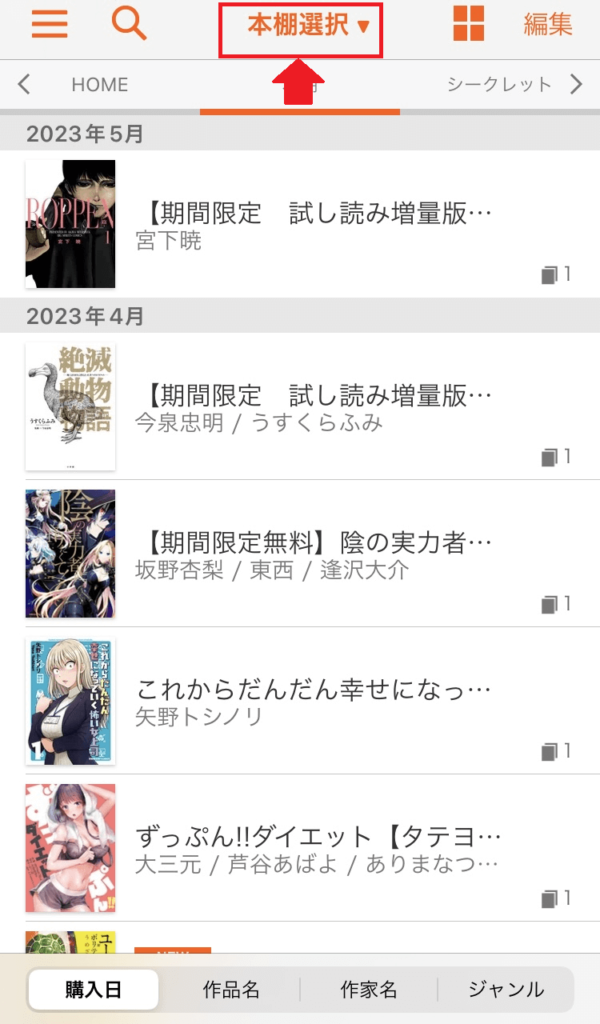
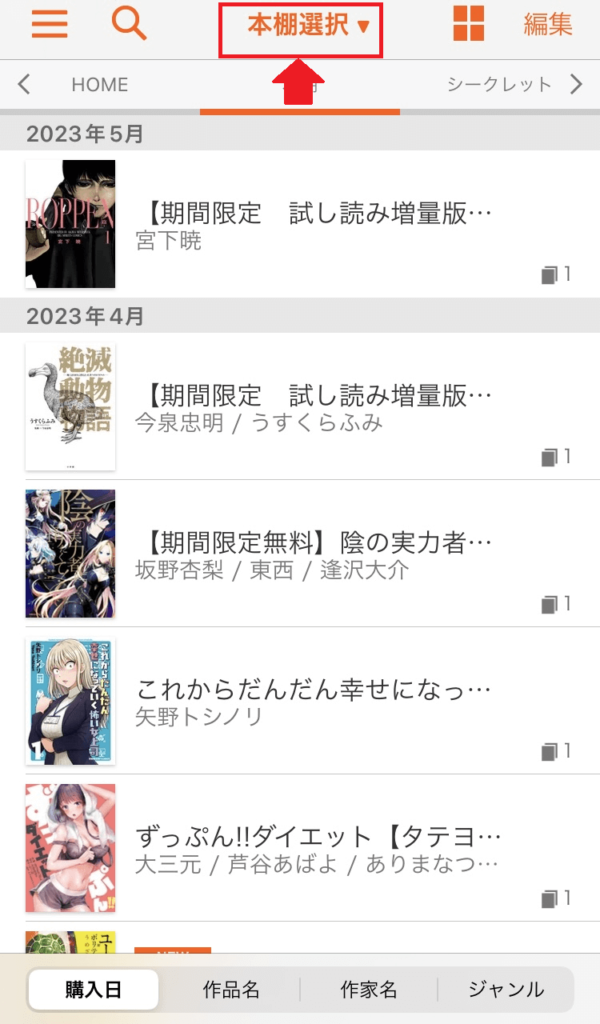
②編集をタップする。
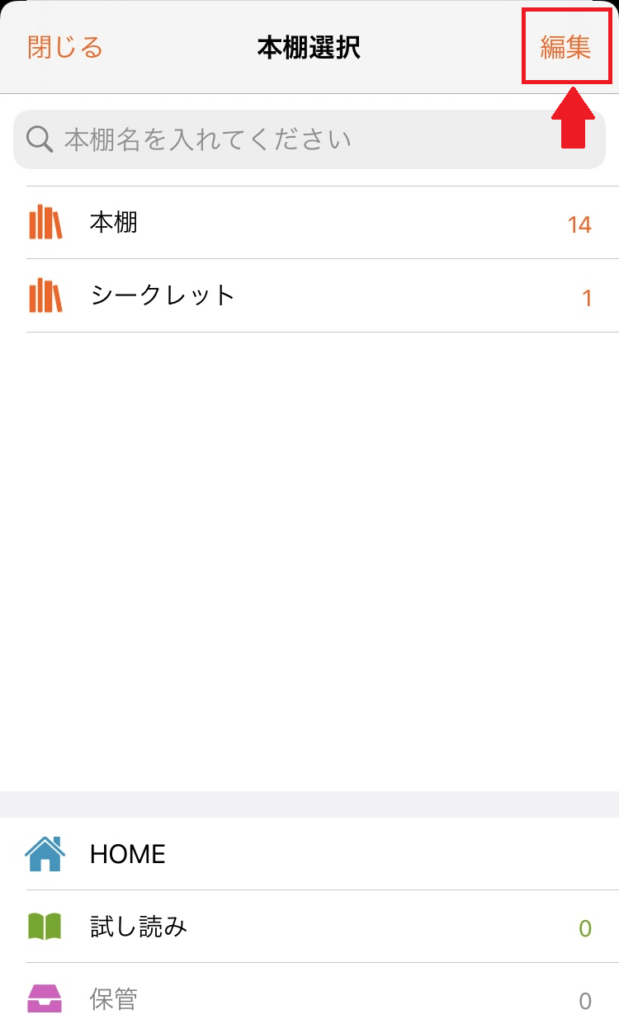
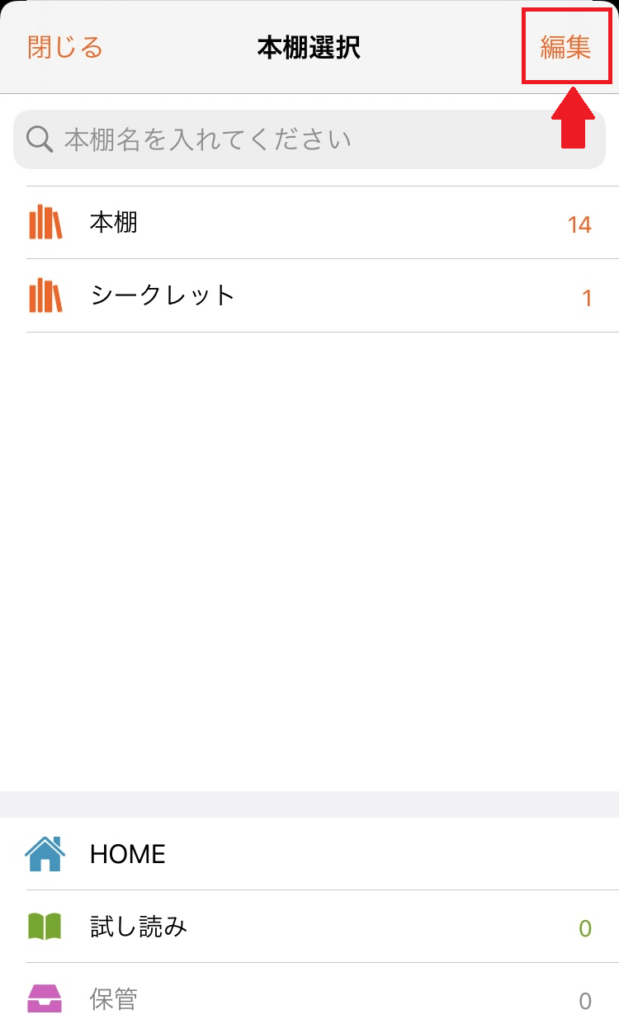
③削除マークをタップする。
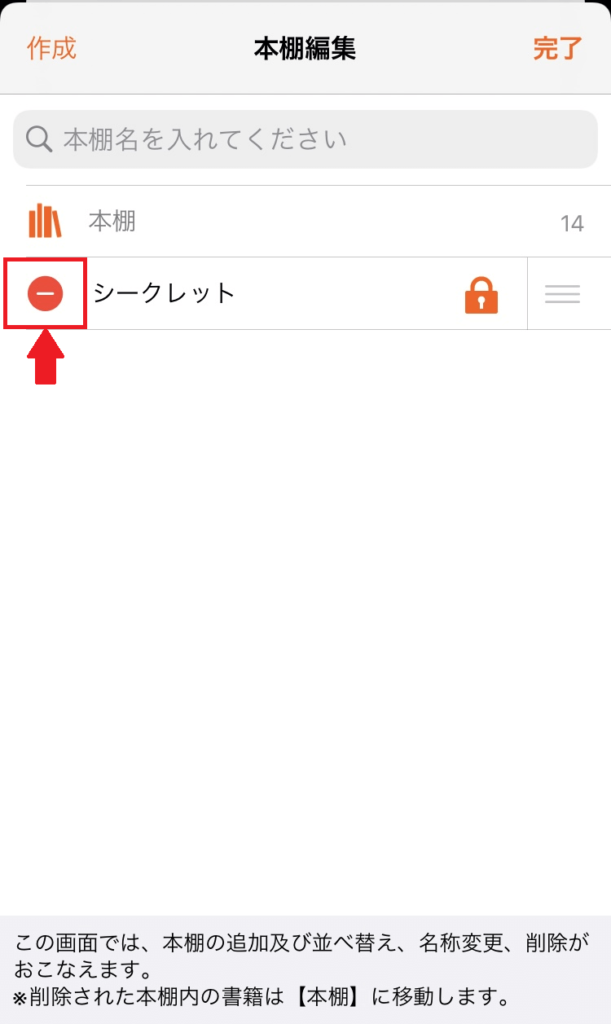
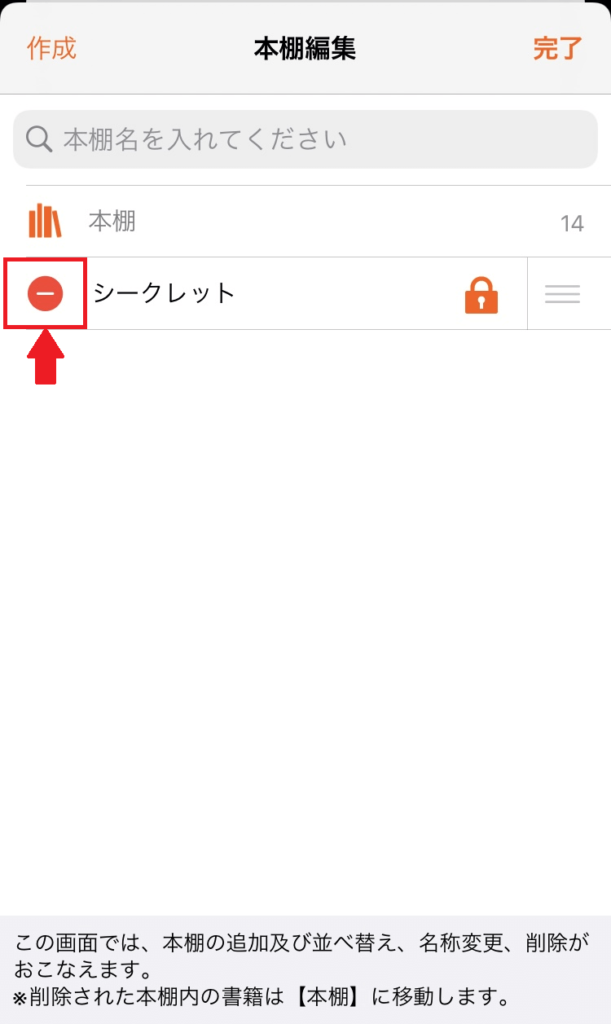
④「削除」をタップする。
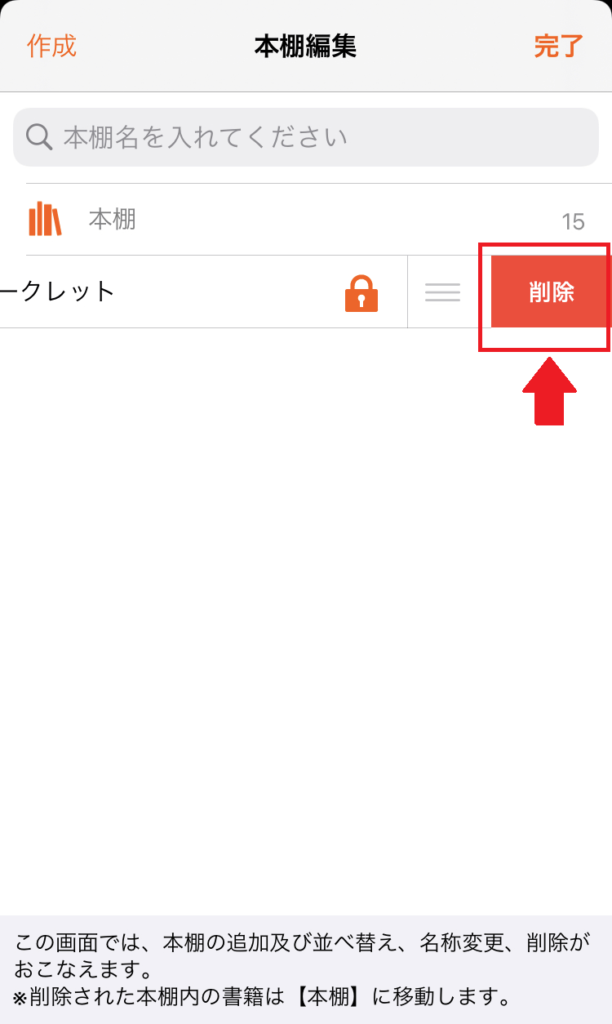
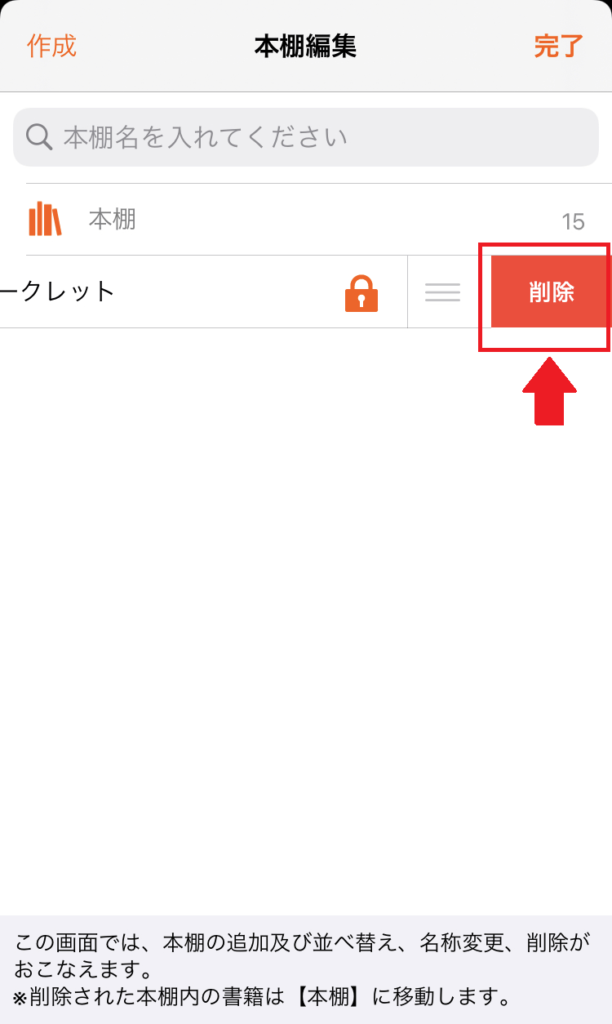
⑤パスワードを入力する。
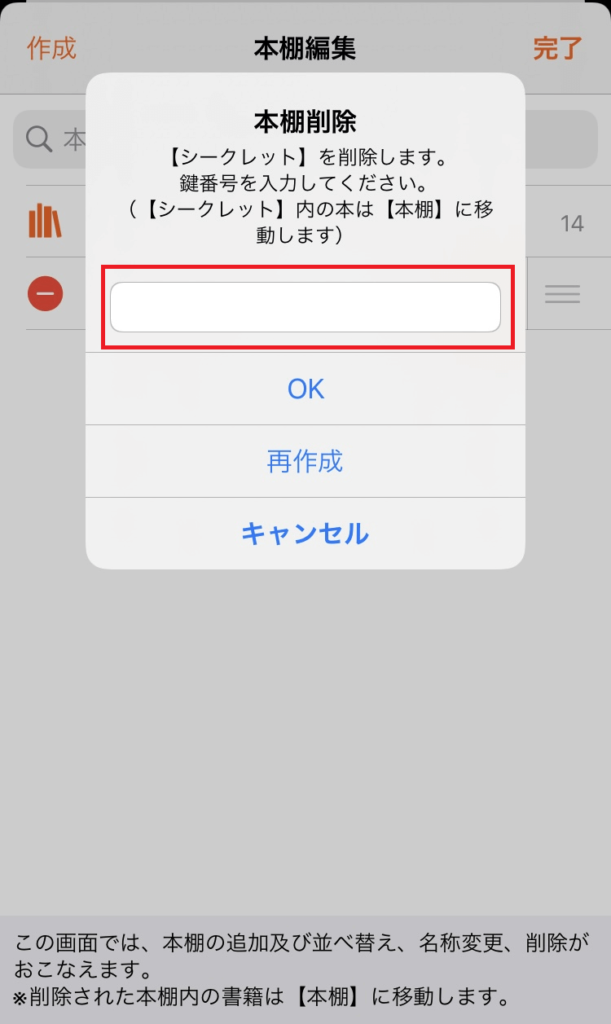
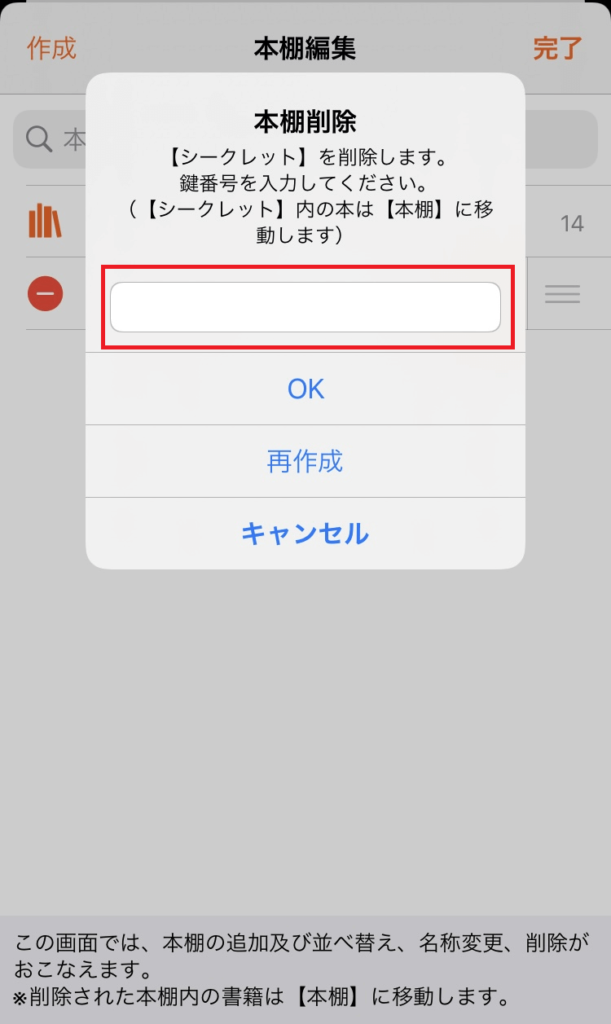
⑥本棚の削除完了。
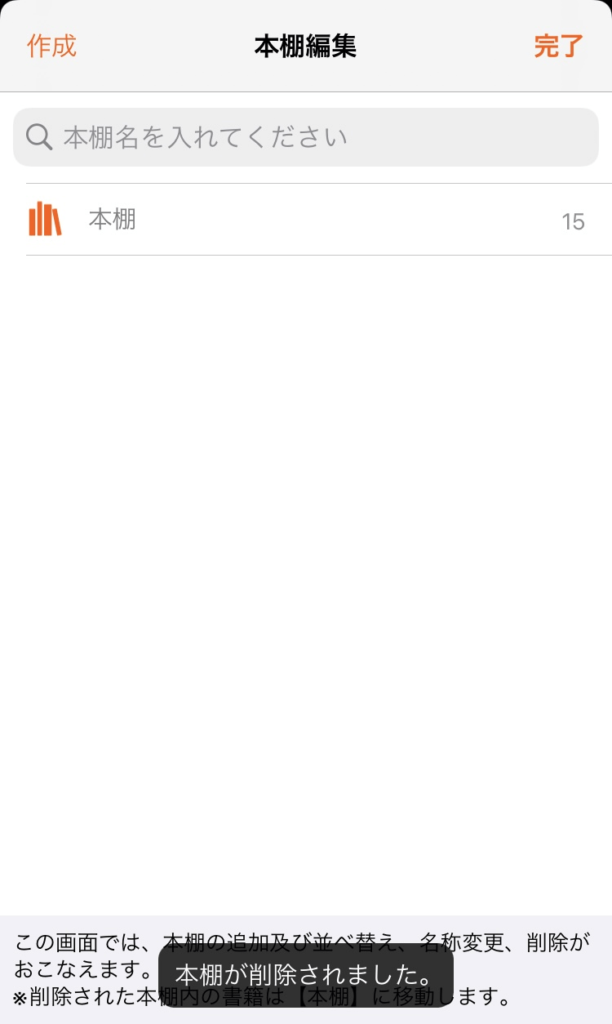
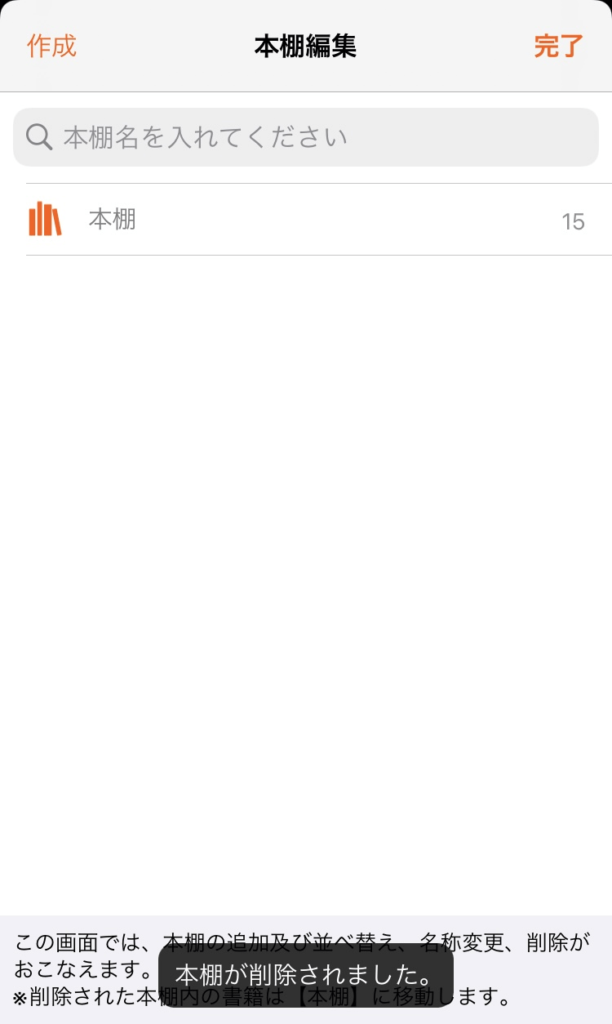
鍵付き本棚はBookLiveの専用アプリで利用できる。


BookLive!には、購入した本をアプリにダウンロードして読むことができる専用アプリがあります。
購入した本は、ブラウザでも読むことはできますが、鍵付き本棚はアプリでしか使えません。
アプリはBookLive公式ページのメニューからダウンロードすることができます。
スマートフォンがアンドロイドの場合は、GooglePlayからはダウンロードできませんので、公式ページからダウンロードしてください。
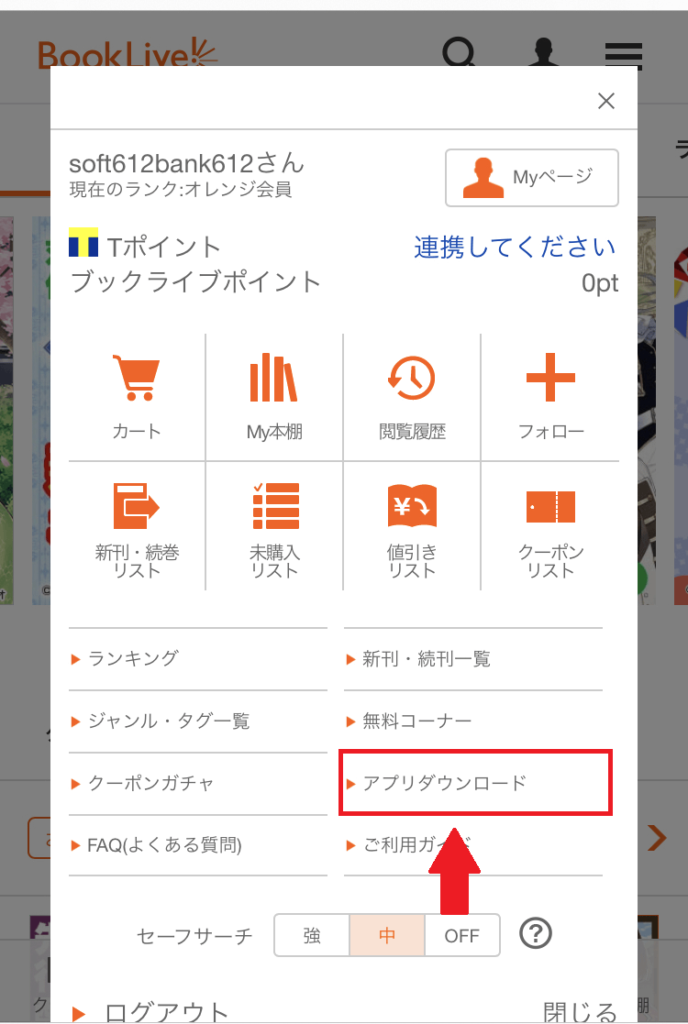
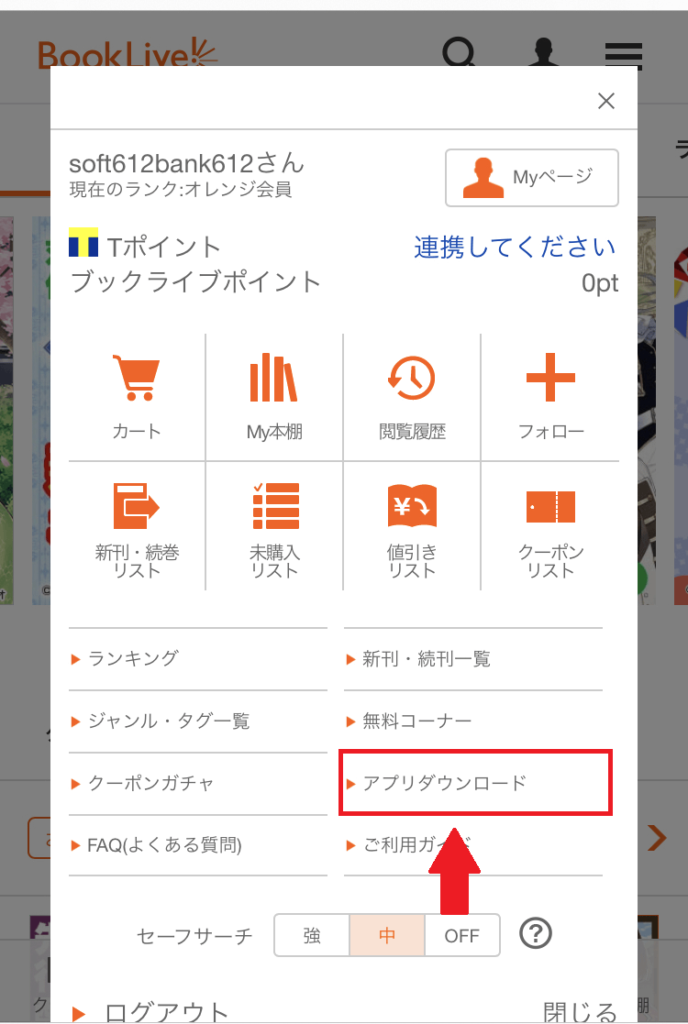
ただし、パソコンのMacはBookLiveアプリに対応していませんので、注意が必要です。
Macの場合は、アプリが対応していないため、購入した本はブラウザから読みましょう。
BookLiveアプリの対応端末
| 端末 | アプリ | ブラウザ |
|---|---|---|
| iPhone iPad | ||
| Androidスマホ タブレット | ||
| Windowsパソコン | ||
| Macパソコン |
よくある質問


鍵付き本棚が消えてしまった場合
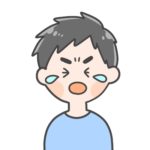
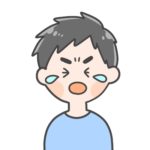
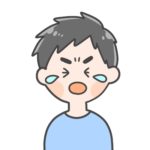
本を入れていた鍵付き本棚が消えてしまったよ。
鍵付き本棚は消えていません。
本棚ロックがONになって、非表示になっているだけです。
本棚ロックをOFFにして、鍵付き本棚を表示させてください。
詳しい手順はこちらを参考にしてださい。
鍵付き本棚のパスワード忘れてしまった場合
鍵付き本棚のパスワードを忘れてしまった場合、パスワードを再作成することができます。
パスワードを再作成する場合は、BookLiveアカウントのパスワードが必要になります。
パスワードを入力せず、再作成を選択する。
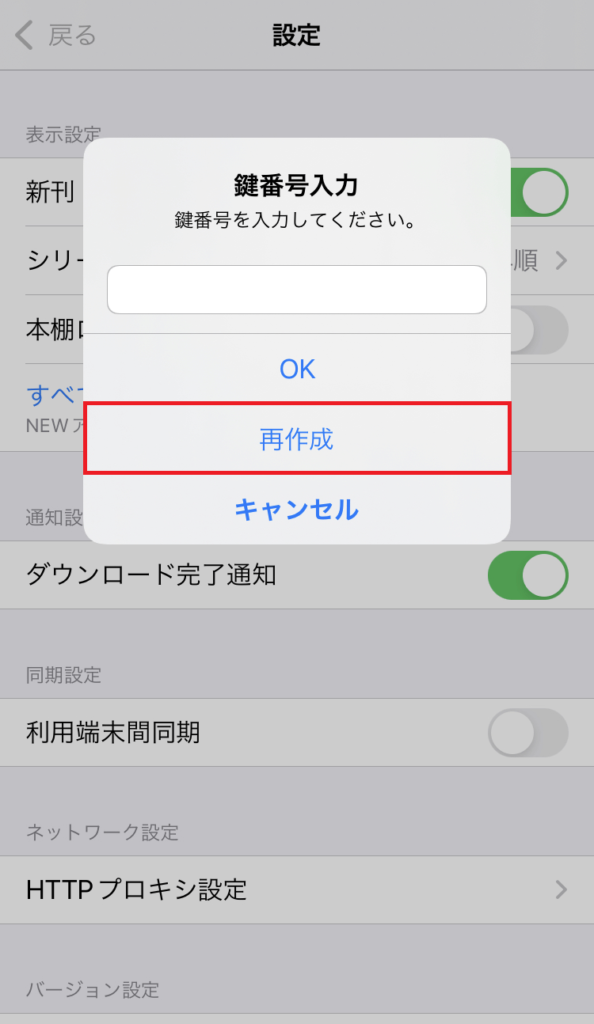
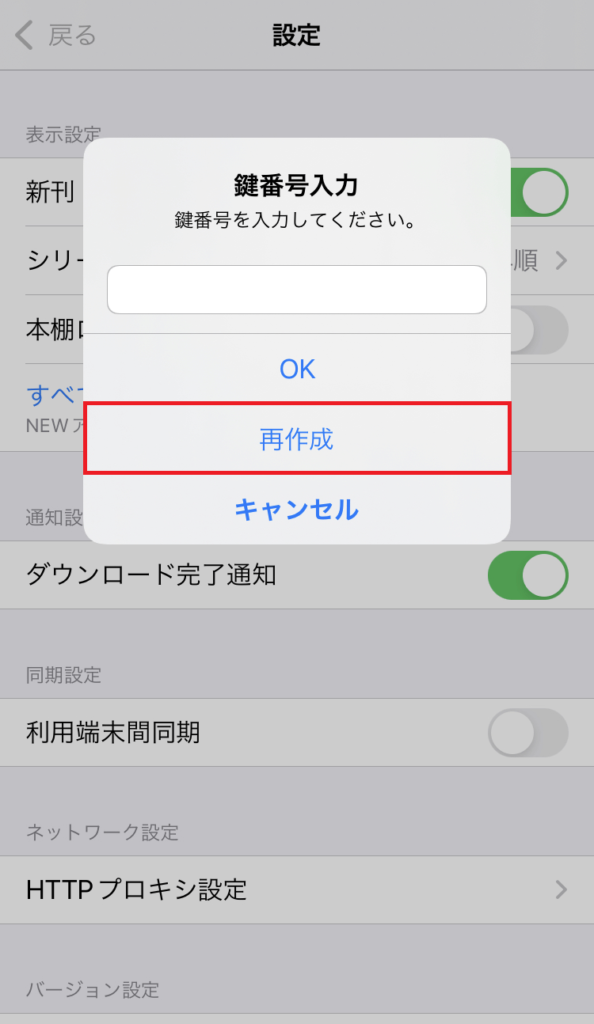
BookLive鍵付き本棚のまとめ
BookLiveアプリの鍵付き本棚を活用すれば、本棚にパスワードをかけたうえ、非表示にできます。
そのため、電子書籍を回して読んだり、アカウントを共有しても、バレたくない本を隠すことができます。
実際に私の妻は、私のアカウントを利用して電子書籍を読むことがありますが、鍵付き本棚の存在にすら気づいていません。
パスワードが知られない限り、隠したい本がバレることはありません。
鍵付き本棚をしっかり活用して、思いっきり自分が読みたい本を楽しみましょう。
\ いまなら50%OFFクーポンがもらえる /





コメント